Page 1
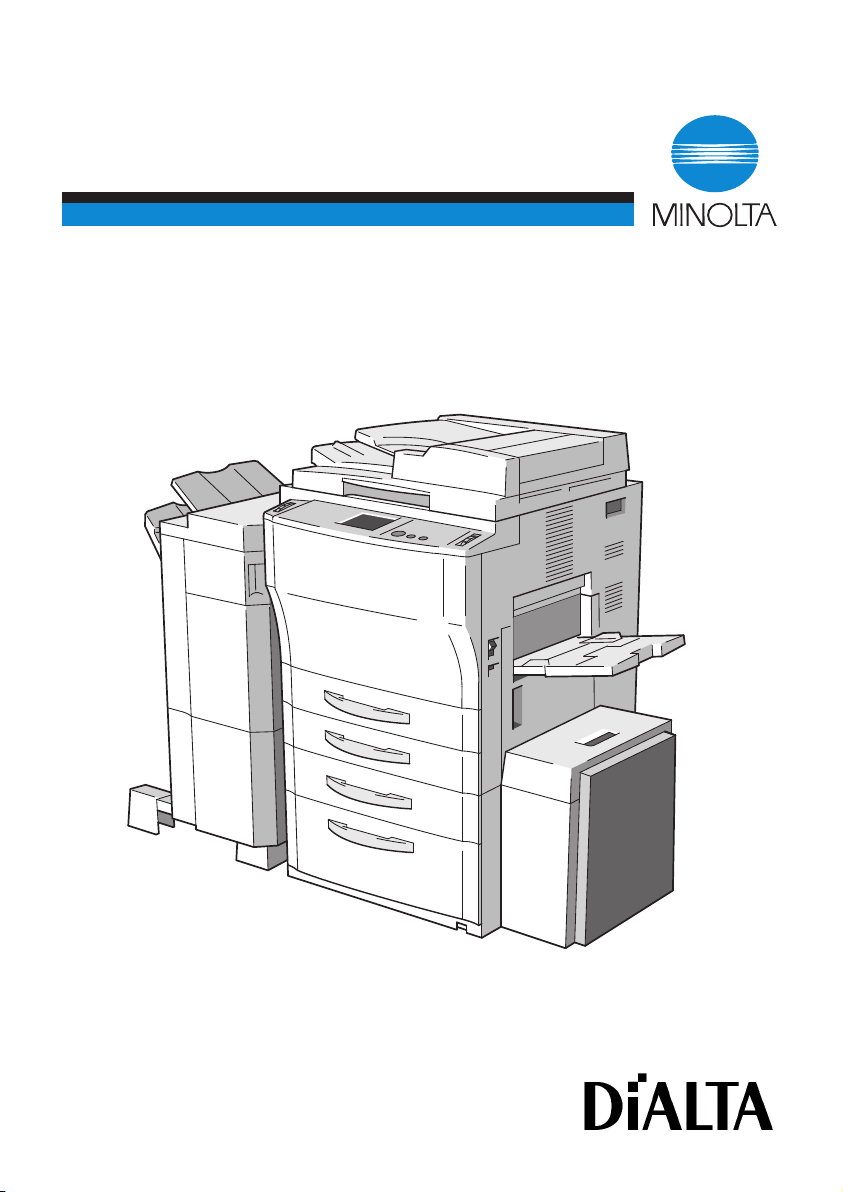
Uživatelská příručka
Di470
www.minoltaeurope.com The essentials of imaging
Page 2

Page 3
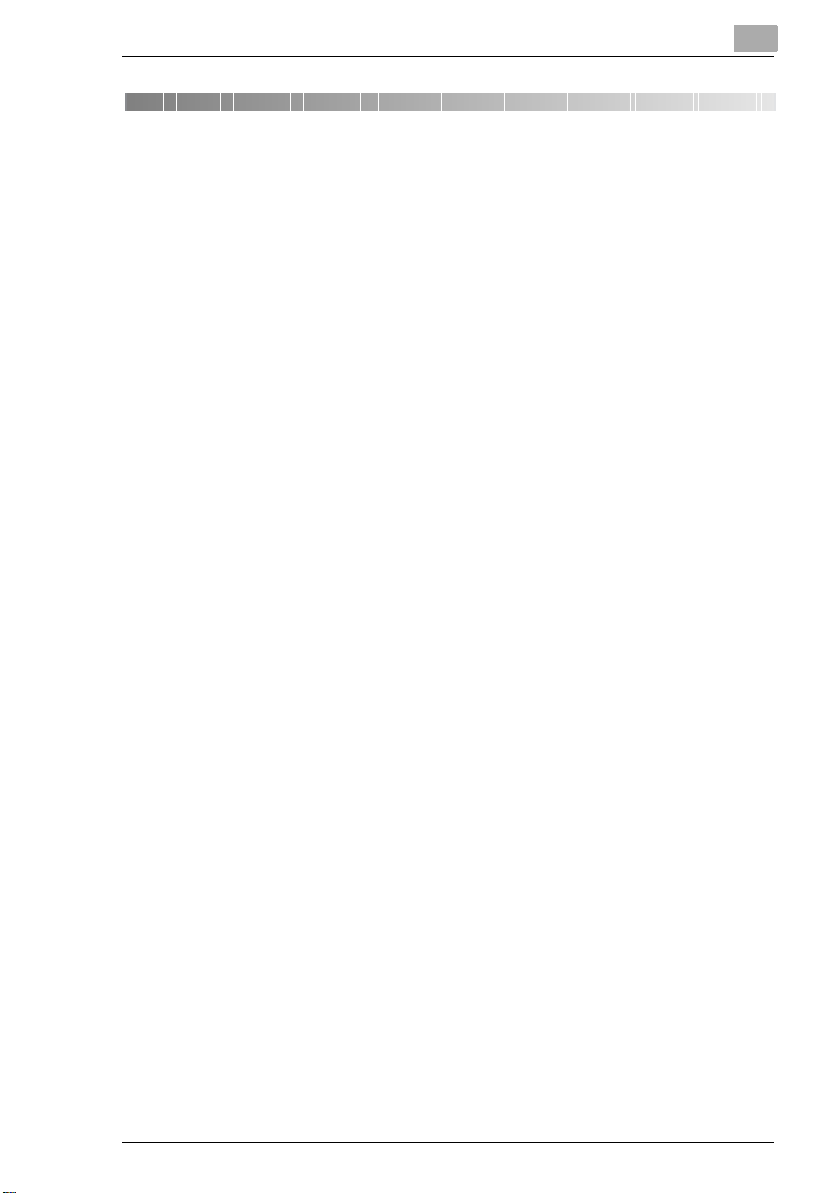
Obsah
1 Úvod
1.1 Přejeme si, abyste byli spokojenými zákazníky........................ 1-1
1.2 Ochrana životního prostředí . . . ................................................. 1-2
Sběr a využití...................................................................................1-2
Co je Energy Star®?.......................................................................1-2
Použití recyklovaného papíru..........................................................1-2
1.3 Příručka – v tištěné a digitální formě.......................................... 1-3
Příručka (tištěná verze)....................................................................1-3
Rozšířená příručka (digitální verze na CD-R) ..................................1-3
1.4 Průvodce touto příručkou........................................................... 1-4
Co a kde v této příručce najdete?...................................................1-4
Stručný popis konvencí použitých v této příručce..........................1-6
Stručný popis důležitých pojmů a značek ......................................1-8
2 Seznámení s kopírovacím strojem
2.1 Systém kopírovacího stroje ........................................................ 2-1
Kopírovací stroj Di470 (vnější pohled).............................................2-1
Kopírovací stroj Di470 (pohled dovnitř)...........................................2-3
2.2 Volitelné zařízení.......................................................................... 2-4
Kryt originálu...................................................................................2-4
Elektronický podavač originálů EDH-3 ...........................................2-5
Finišer FN-105 a FN-106 ................................................................2-6
Přihrádkový finišer FN-503 .............................................................2-7
Finišer FN-5 ....................................................................................2-8
Velkokapacitní podstavný zásobník PF-115...................................2-9
Duplexní podstavná jednotka PF-7D............................................2-10
Dvoucestný podstavný zásobník PF-208 .....................................2-11
Velkokapacitní zásobník C-306 ....................................................2-12
Velkokapacitní zásobník C-306L ..................................................2-13
Pevný disk HDD-1.........................................................................2-13
Rozšiřující paměť ový modul M32-2 .............................................2-13
Tiskový řadič Pi5500/Pi4700e.......................................................2-13
Di470
Page 4
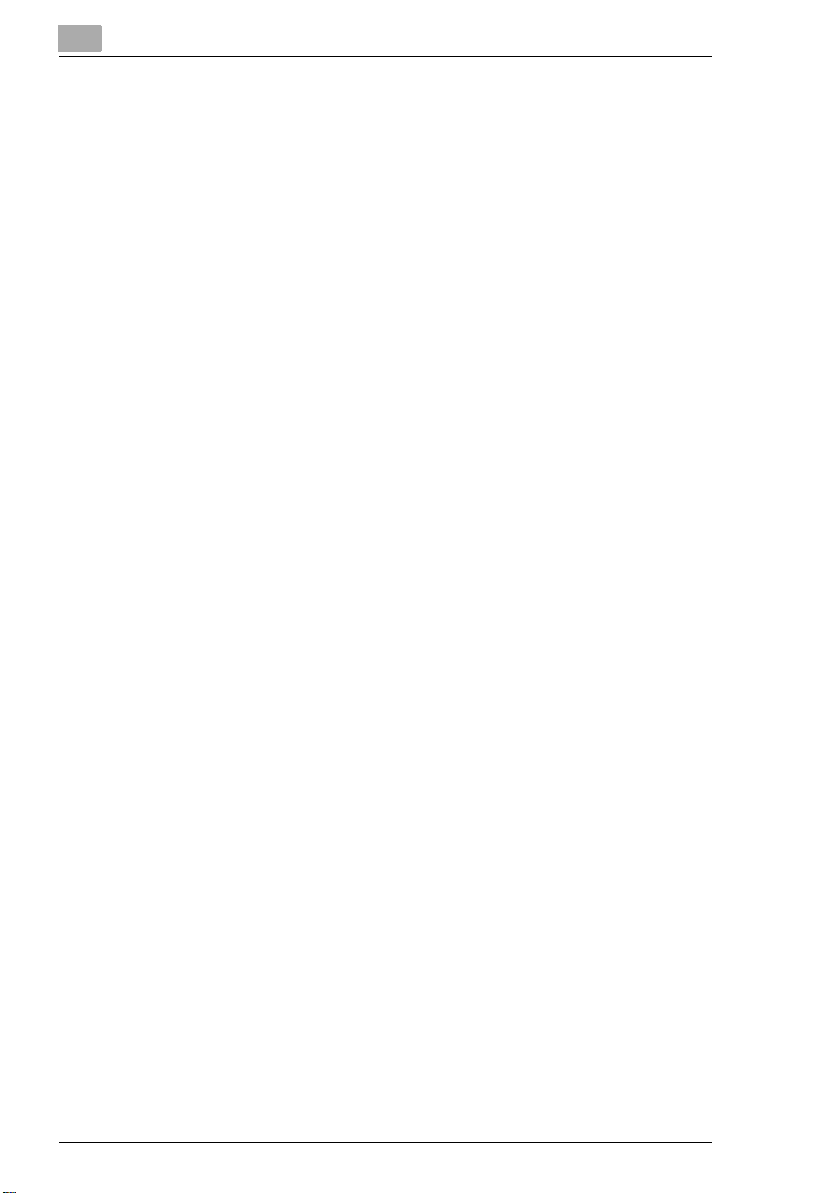
2.3 Bezpečný provoz kopírovacího stroje......................................2-14
Bezpečnost laseru........................................................................2-17
Vnitřní záření laseru ......................................................................2-18
Hlučnost .......................................................................................2-19
Bezpečnostní štítek......................................................................2-19
Údaje na výrobním štítku..............................................................2-22
2.4 Přemisťování kopírovacího stroje ............................................2-23
2.5 Nastavení kopírovacího stroje...................................................2-23
Požadavky na provozní prostředí.................................................2-23
Stanoviště.....................................................................................2-23
Prostorové požadavky kopírovacího stroje.................................. 2-24
Uskladnění spotřebního materiálu................................................2-24
2.6 Zapojení kopírovacího stroje.....................................................2-25
2.7 Zapínání a vypínání kopírovacího stroje...................................2-25
Zapnutí kopírovacího stroje..........................................................2-25
Vypnutí kopírovacího stroje..........................................................2-26
2.8 Tlačítka a indikátory ovládacího panelu...................................2-27
Levá strana ovládacího panelu.....................................................2-27
Pravá strana ovládacího panelu ...................................................2-29
Dotykový panel.............................................................................2-31
2.9 Dotykový panel ...........................................................................2-32
Práce s dotykovým panelem........................................................2-32
2.10 Doplňování zásobníků papíru....................................................2-33
1. a 2. zásobník papíru (základní zásobníky)................................2-33
3. zásobník papíru – PF-115 (volitelné zařízení) ...........................2-35
3. a 4. zásobníky papíru – PF-208 (volitelné zařízení)...................2-37
Velkokapacitní zásobník – C-306 příp.
C-306L (volitelné zařízení) ............................................................2-38
Ruční podavač .............................................................................2-40
2.11 Výměna zásobníku toneru .........................................................2-42
2.12 Výměna zásobníku sešívacích sponek.....................................2-45
Finišer FN-5..................................................................................2-45
Finišer FN-105..............................................................................2-48
Finišer FN-106..............................................................................2-51
Přihrádkový finišer FN-503...........................................................2-53
2.13 Odstavení kopírovacího stroje ..................................................2-56
2.14 Dodržujte následující pokyny....................................................2-56
2.15 Správné používání kopírovacího stroje....................................2-57
Di470
Page 5
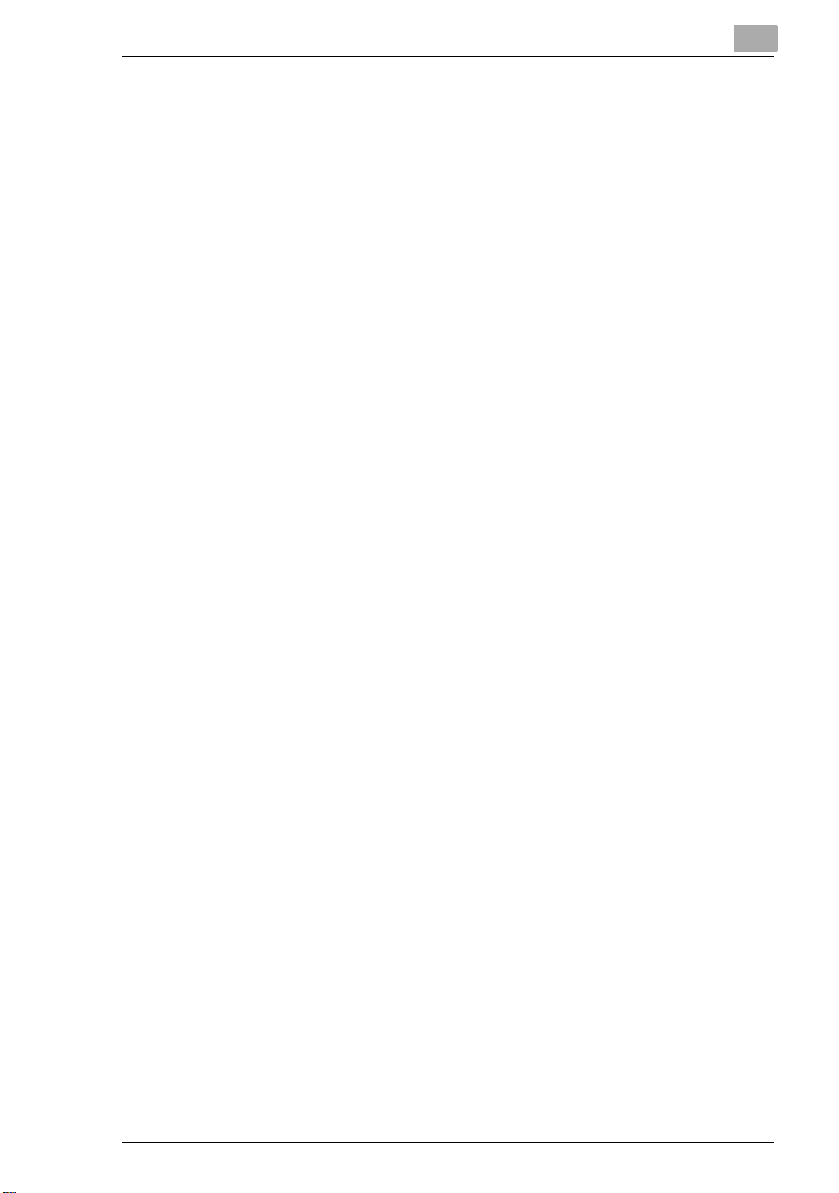
3 První kroky . . .
3.1 Vytvoření kopie krok po kroku.................................................... 3-1
3.2 Zadání přístupového čísla.......................................................... CD
3.3 Kontrola nastavení kopírovacího stroje.................................... CD
3.4 Zadávání počtu kopií ................................................................... 3-4
3.5 Spuštění kopírovacího procesu,................................................. 3-4
3.6 Přerušení kopírování................................................................... CD
3.7 Zastavení kopírovacího cyklu..................................................... 3-5
3.8 Nulování nastavení kopírovacího stroje..................................... 3-5
3.9 Použití automatického podavače originálů............................... 3-6
Podávání originálů se stejným formátem........................................3-7
Podávání originálů různých formátů ............................................. CD
Použití ručního podavače (v podavači originálů) .......................... CD
3.10 Položení originálu na osvitové sklo............................................ 3-9
Papírové originály a průhledné originály .........................................3-9
Knihy a vázané originály ...............................................................3-10
3.11 Skenování svazku originálů ....................................................... CD
3.12 Použití vyvolání z paměti............................................................ CD
3.13 Odložení kopírovacích úloh ....................................................... CD
3.14 Použití seznamu kopírovacích postupů.................................... CD
3.15 Ostatní funkce............................................................................ 3-11
Automatické přepínání zásobníků.................................................3-11
Automatické nulování nastavení kopírovacího stroje....................3-11
Režim úspory energie ...................................................................3-11
Automatické vypnutí .....................................................................3-12
Pohotovostní režim .......................................................................3-12
Automatické spuštění kopírování..................................................3-12
4 Jaké kopie si přejete vytvořit?
4.1 Základní nastavení....................................................................... 4-1
Zapnutí automatické volby formátu papíru.....................................4-2
Ruční volba zásobníku papíru.........................................................4-3
Určení typu papíru pro ruční podavač ............................................4-4
Určení formátu papíru pro ruční podavač.......................................4-6
Aktivace automatického nastavení reprofaktoru ............................4-8
Volba pevného reprofaktoru ...........................................................4-9
Volba reprofaktoru pomocí tlačítek se šipkami ............................ CD
Zadání reprofaktoru pomocí klávesnice ....................................... CD
Uložení reprofaktoru ..................................................................... CD
Di470
Page 6
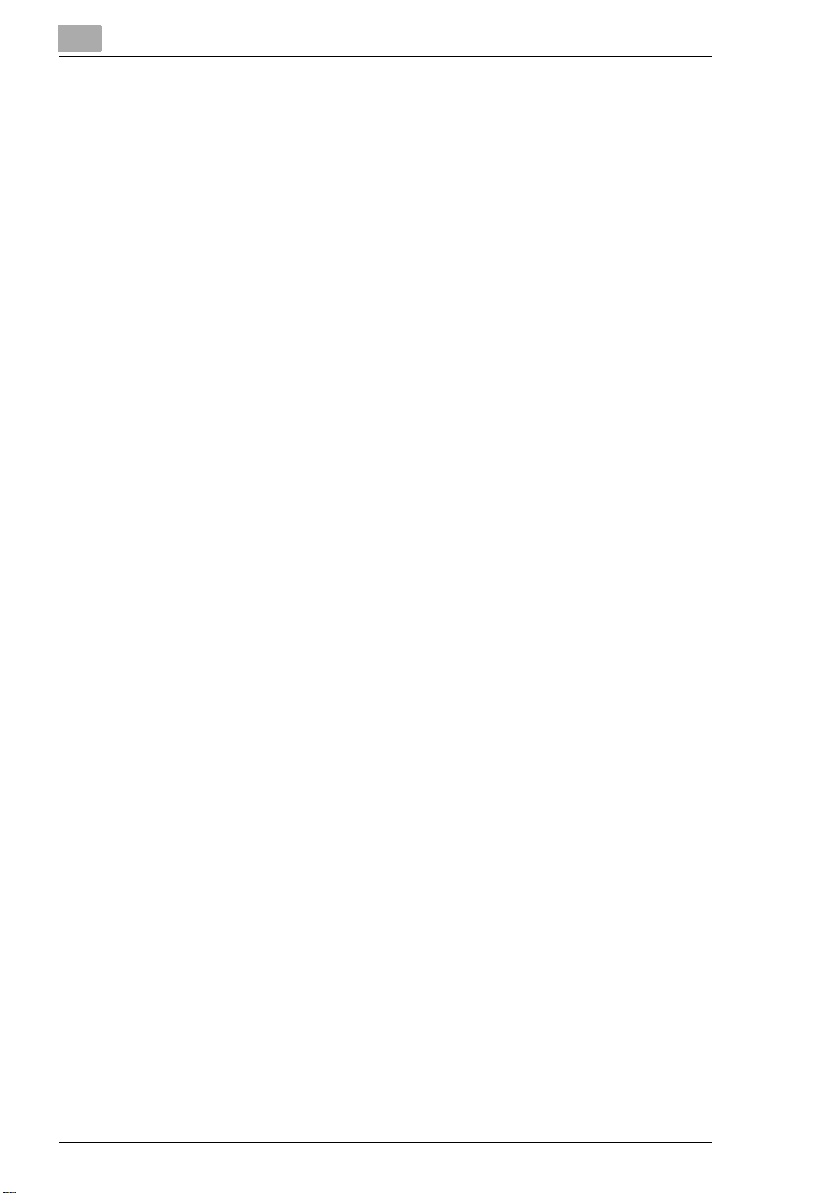
Vyvolání uloženého reprofaktoru................................................... CD
Zadání neproporcionálního reprofaktoru....................................... CD
Uložení neproporcionálního reprofaktoru...................................... CD
Vyvolání uloženého neproporcionálního reprofaktoru................... CD
Netříděné kopie ............................................................................4-11
Třídění/skupinkování kopií............................................................ 4-12
Sešívání kopií – přehled................................................................. CD
Sešívání kopií – rohové sešívání.................................................... CD
Sešívání kopií – dvoubodové sešívání (boční)/středové sešívání). CD
Sešívání kopií – manuální sešívání ................................................ CD
Děrování kopií................................................................................ CD
Skládání kopií – přehled ................................................................ CD
Skládání kopií – Skládání............................................................... CD
Skládání kopií – středové skládání................................................ CD
Skládání kopií – skládání do Z....................................................... CD
4.2 Funkce originál>kopie................................................................4-15
Volba režimu kopírování...............................................................4-18
Zpracování originálů s archivačním okrajem................................. CD
Kopírování knih.............................................................................. CD
4.3 Nastavení sytosti obrazu ...........................................................4-21
Zapnutí a vypnutí automatického nastavení osvitu......................4-22
Zesvětlení a ztmavení kopií ..........................................................4-23
Změna režimu sytosti ...................................................................4-24
4.4 Pomocné funkce.......................................................................... CD
5 Kombinace funkcí CD
6Nástroje CD
7 Odstraňování závad
7.1 Nejste-li spokojeni s kvalitou kopie . . .......................................7-1
7.2 Když se na dotykovém panelu zobrazí hlášení . . .....................7-3
7.3 Když kopírovací stroj nefunguje správně . . ..............................7-4
7.4 Když se objeví kód závady . . . ....................................................7-5
Hlášení oznamující závadu .............................................................7-5
Hlášení závady ...............................................................................7-5
7.5 Jak odstranit zaseklý papír!.........................................................7-6
Hlavní jednotka...............................................................................7-7
Ruční podavač .............................................................................7-11
Elektronický podavač originálů EDH-3.........................................7-12
Podstavná jednotka PF-7D/PF-208 .............................................7-15
Finišer FN-5 – přehled.................................................................. 7-17
Di470
Page 7
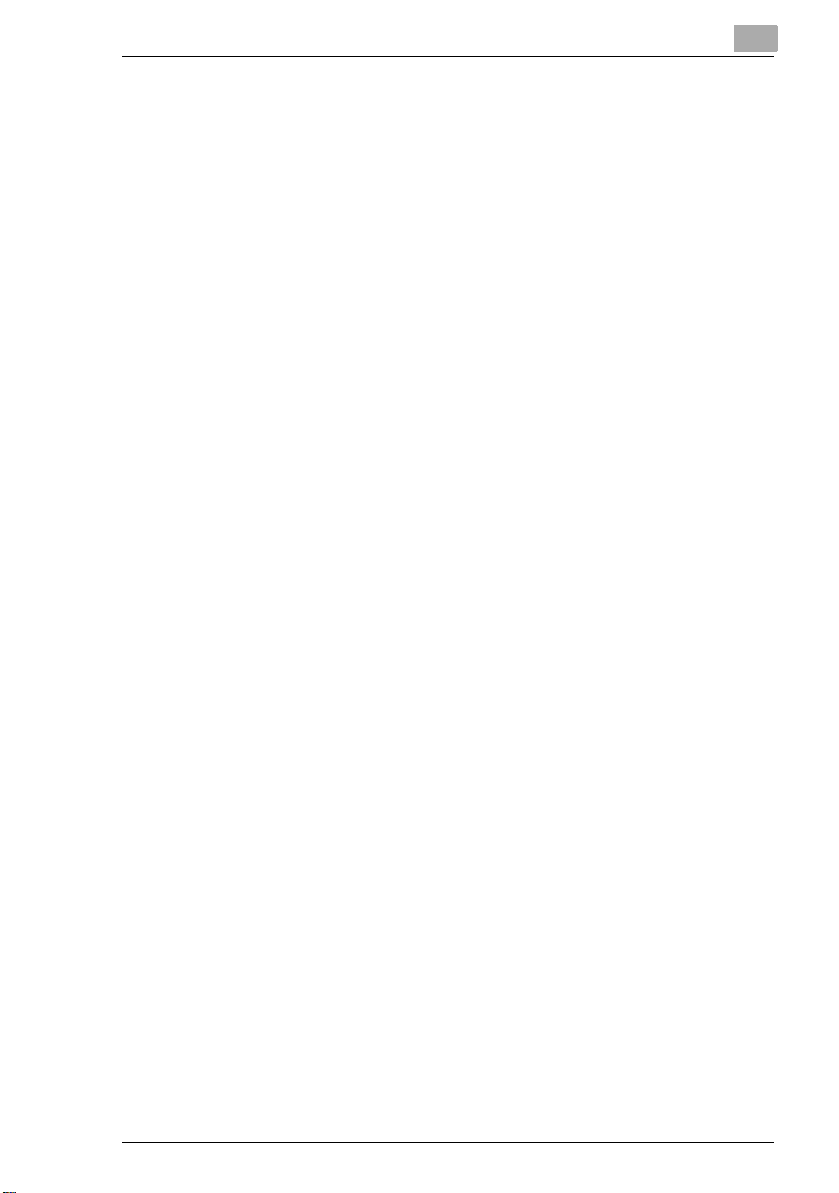
Finišer FN-5 – zaseklý papír 1.......................................................7-18
Finišer FN-5 – zaseklý papír 2.......................................................7-23
Finišer FN-5 – zaseklý papír 3.......................................................7-26
Finišer FN-5 – zaseklý papír 4.......................................................7-27
Finišer FN-105 ..............................................................................7-35
Finišer FN-106 ..............................................................................7-38
Přihrádkový finišer FN-503 ...........................................................7-41
Dvoucestný podstavný zásobník PF-208 .....................................7-44
Velkokapacitní podstavný zásobník PF-115.................................7-46
Velkokapacitní zásobník C-306/C-306L .......................................7-48
7.6 Jak odstranit zaseklé sešívací sponky! ................................... 7-50
Finišer FN-5 ..................................................................................7-51
Finišer FN-105 ..............................................................................7-53
Finišer FN-106 ..............................................................................7-55
Přihrádkový finišer FN-503 ...........................................................7-57
7.7 Tyto funkce nelze navzájem kombinovat! ................................ CD
8 Dodatek
8.1 Péče o kopírovací stroj................................................................ 8-1
Čištění částí přístroje ......................................................................8-1
Čištění automatického podavače originálů.....................................8-3
Čištění jednotek korony ..................................................................8-4
8.2 Údržba kopírovacího stroje......................................................... 8-4
8.3 Technické údaje........................................................................... 8-5
Kopírovací stroj Di470.....................................................................8-5
Dvoucestný podstavný zásobník PF-208 .......................................8-7
Velkokapacitní podstavný zásobník PF-115...................................8-7
Duplexní podstavná jednotka PF-7D..............................................8-7
Elektronický podavač originálů EDH-3 ...........................................8-8
Finišer FN-5 ....................................................................................8-9
Finišer FN-105 ..............................................................................8-10
Finišer FN-106 ..............................................................................8-11
Přihrádkový finišer FN-503 ...........................................................8-12
Velkokapacitní zásobník C-306 ....................................................8-13
Velkokapacitní zásobník C-306L ..................................................8-13
8.4 Tabulky formátů papíru.............................................................. CD
8.5 Tabulky reprofaktorů.................................................................. CD
8.6 Označení CE (prohlášení o shodě) ........................................... 8-14
8.7 Osvědčení na výrobním štítku .................................................. 8-15
8.8 Seznam použitých zkratek........................................................ 8-16
8.9 Rejstřík........................................................................................ 8-17
Di470
Page 8
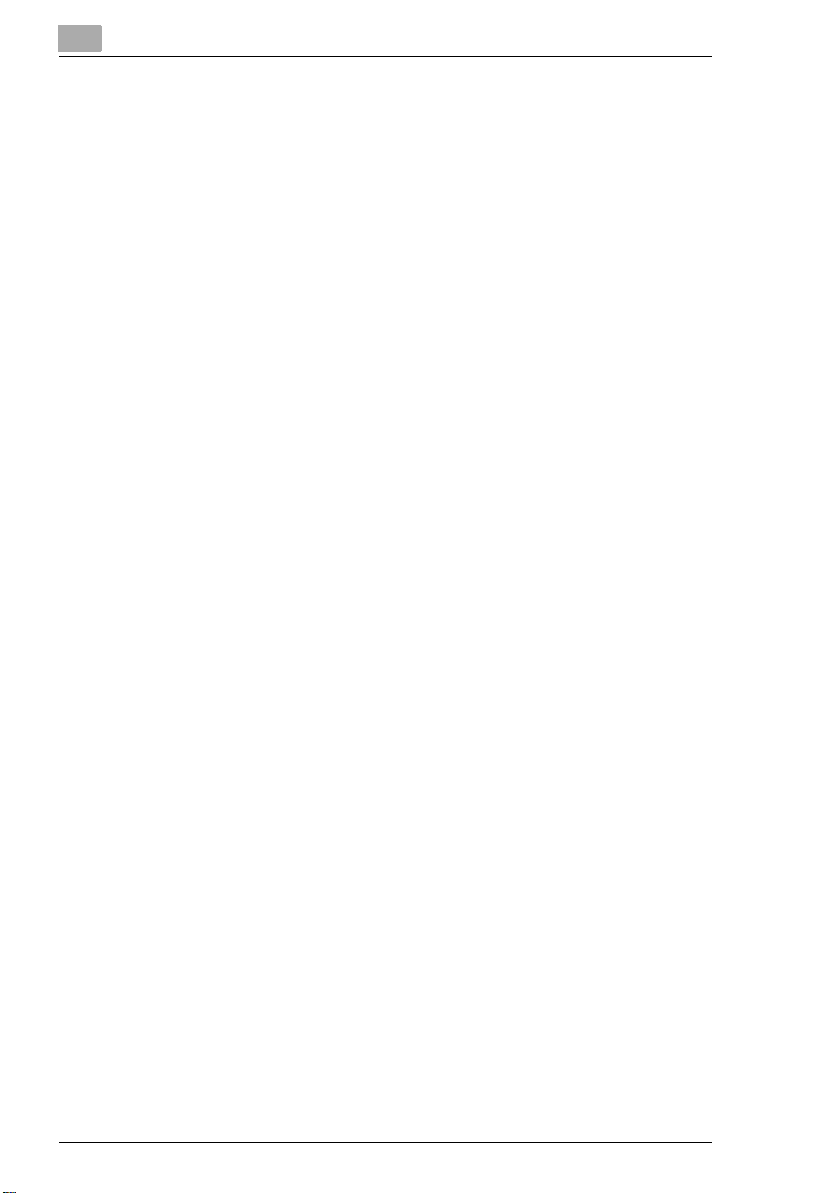
Di470
Page 9
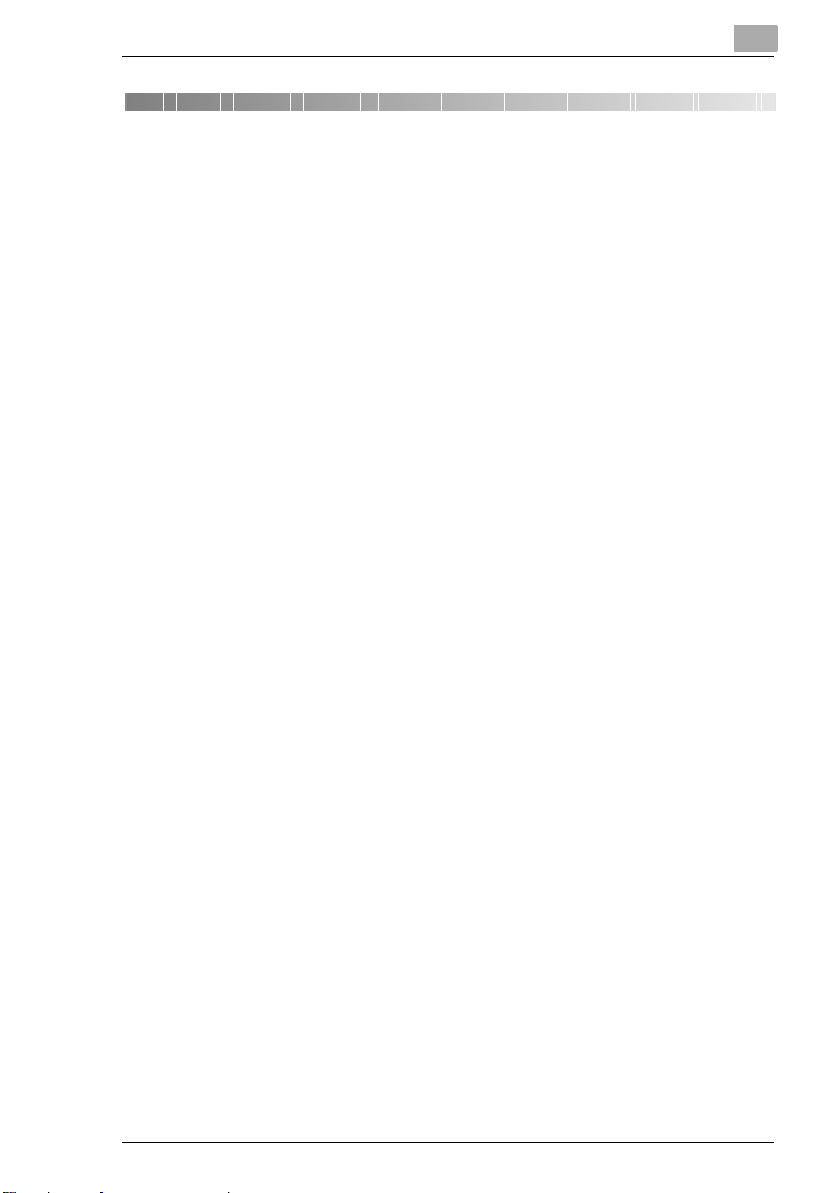
Úvod
1Úvod
1.1 Přejeme si, abyste byli spokojenými zákazníky
Děkujeme vám, že jste si zvolili kopírovací systém Minolta.
Aby byl zajištěn co nejvyšší výkon kopírovacího stroje a abyste
ho dokázali efektivně využívat, poskytuje tento návod k použití informace
k následujícím tématům:
Seznámení s kopírovacím strojem
G
První kroky . . .
G
Jaké kopie si přejete vytvořit?
G
Kombinace funkcí
G
Nástroje
G
Odstraňování závad
G
Před uvedením kopírovacího stroje do provozu si pozorně pročtěte tuto
příručku. Vyhraďte si pro ni takové místo, na kterém bude stále po ruce.
Na zadní straně kopírovacího stroje je umístěn držák, do kterého můžete
tuto příručku uložit.
Budete-li potřebovat pomoc v případě potíží, obraťte se prosím na:
servisního technika,
G
naše webové stránky http://www.minolta.cz.
G
Zapište si sériové číslo (na výrobním štítku kopírovacího stroje) a datum
zakoupení kopírovacího stroje, abyste je měli po ruce v případě potíží
a mohla vám být poskytnuta přesně cílená pomoc.
. . . neboť je naším přáním, abyste byli spokojenými zákazníky.
1
Di470 1-1
Page 10
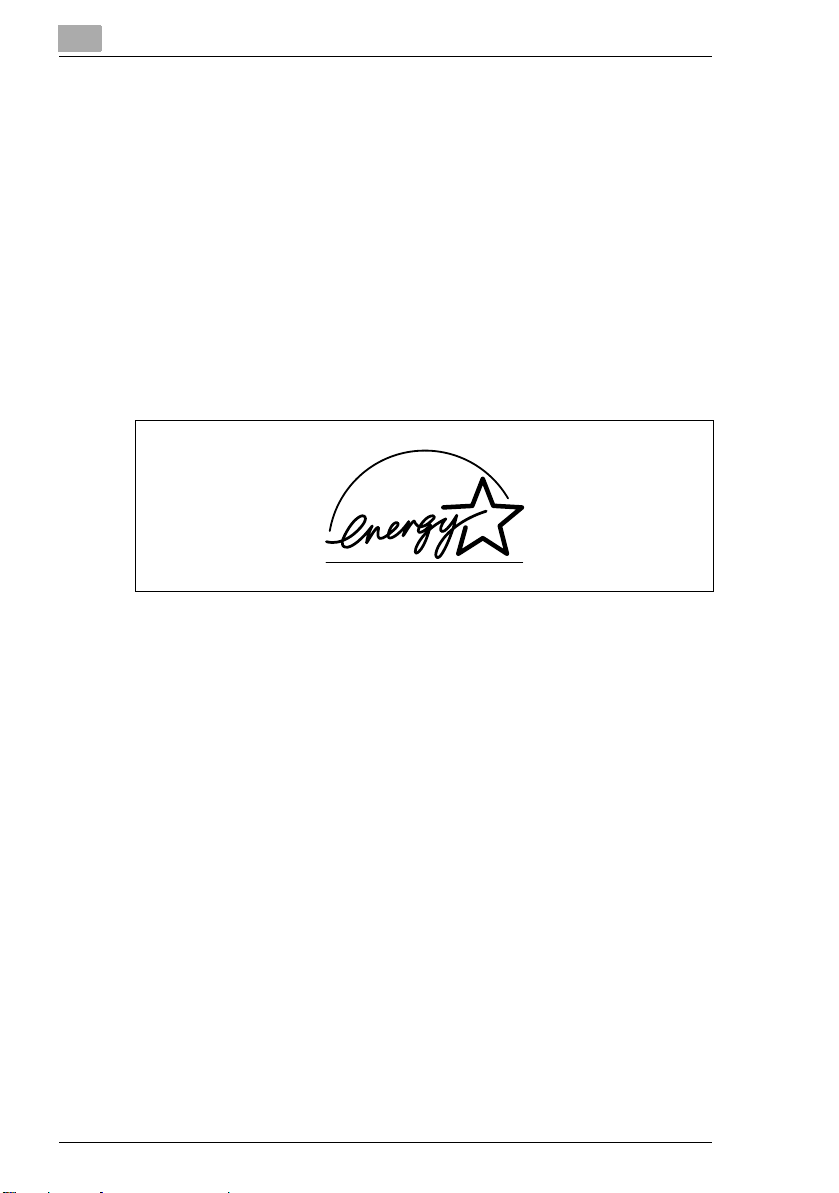
1
1.2 Ochrana životního prostředí . . .
Minolta podporuje ochranu životního prostředí a snaží se různými
způsoby aktivně předcházet a pomáhat s řešením ekologických
problémů.
Naše výrobky jsou certifikovány ISO 9000 (řízení kvality) a ISO 14001
(ochrana životního prostředí).
Sběr a využití
Použitá zařízení nebo prázdné tonerové a zobrazovací jednotky od Vás
MINOLTA (nejbližší servis či zastoupení) odebere k recyklačnímu
zpracování a novému využití materiálu.
Co je Energy Star®?
Kopírovací stroje s označením Energy Star
nečinnosti do režimu úspory energie, popř. se samy vypnou. Pomocí této
funkce lze snížit roční náklady na elektrickou energii až o 60 %.
Vysokorychlostní kopírovací stroje se automaticky přepínají do režimu
oboustranného kopírování. Snižují se tím náklady na kopírovací papír
a objem spotřebovaného papíru.
Víte, že k výrobě 1 listu papíru je zapotřebí 10krát více energie než
k vytvoření kopie?
Úspora papíru má proto přímý vliv na globální úsporu energie.
Tento kopírovací stroj vyhovuje požadavkům Energy Star
se energetické účinnosti.
®
Úvod
se přepnou po delší době
®
týkajícím
Použití recyklovaného papíru
Tento systém je vhodný pro zpracování recyklovaného papíru, který
vyhovuje požadavkům ENV 12281 nebo DIN 19309. Bližší informace
získáte v nejbližším zastoupení společnosti Minolta.
1-2 Di470
Page 11
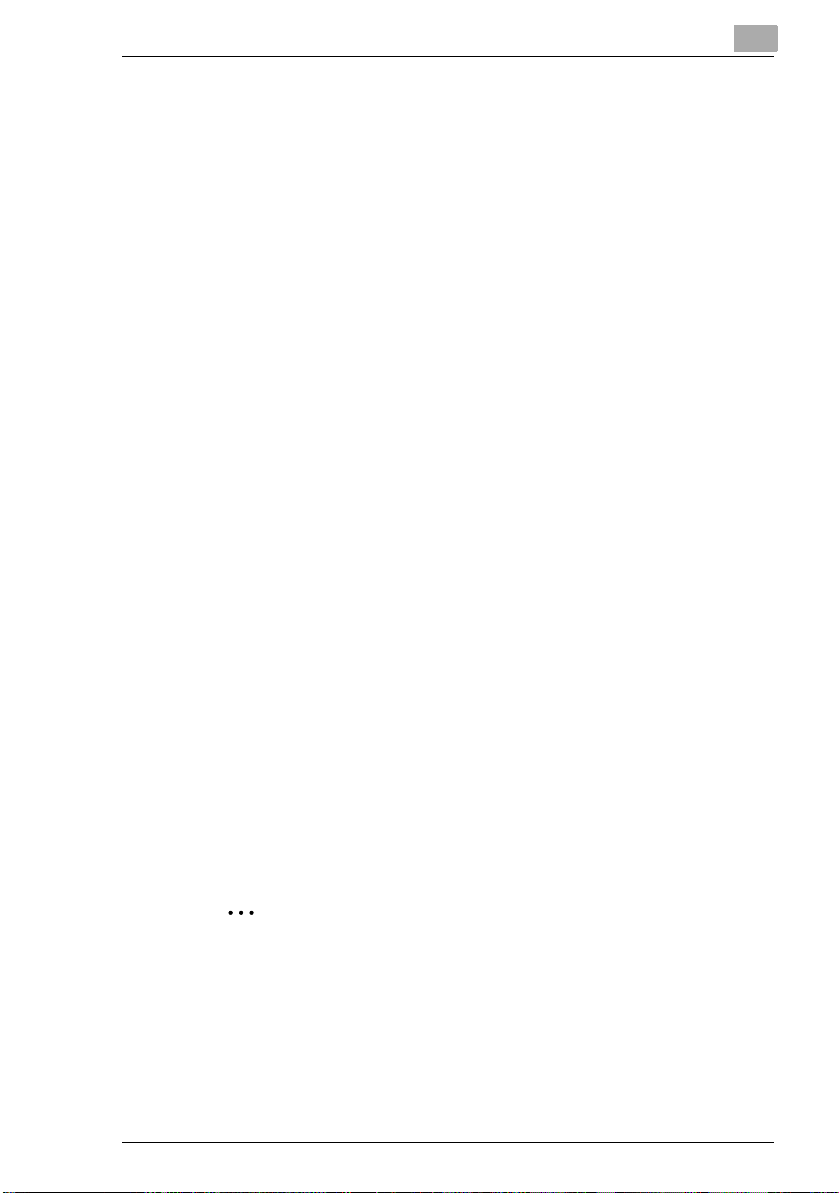
Úvod
1.3 Příručka – v tištěné a digitální formě
Moderní kopírovací systém nabízí v dnešní době množství nejrůznějších
funkcí. Kopírovací systém je možné nastavit velmi individuálně, a tím jej
přizpůsobit osobním požadavkům na kopírování. Individuální nastavení
kopírovacího systému provádí většinou zkušení uživatelé a osoby
pověřené správou systému. Pokyny týkající se provedení vlastního
nastavení zde neuvádíme. Příručka by totiž byla zbytečně přeplněna
spoustou informací, které jsou směrodatné pouze pro zkušené uživatele
a osoby pověřené správou systému. Pro účely běžného kopírování
by byly nepřehledné. Z tohoto důvodu máte k dispozici dvě příručky.
Uvážení, která z nich odpovídá vašim požadavkům na kopírování,
je na Vás.
Příručka (tištěná verze)
V tištěné verzi příručky najdete všechny informace potřebné pro
bezpečné a účelné ovládání kopírovacího stroje při běžném užívání. Tuto
příručku uložte v blízkosti kopírovacího systému, aby byla vždy po ruce.
Najdete zde mnoho užitečných informací, např. jak:
vložíte správně originály a použijete podavače originálů,
G
nastavíte režim kopírování,
G
nastavíte světlejší nebo tmavší kopie.
G
1
Rozšířená příručka (digitální verze na CD-R)
Rozšířená verze příručky je k dispozici ve formátu pdf a je určena
především pro zkušené uživatele a osoby pověřené správou systému.
Najdete zde – kromě informací obsažených v tištěné verzi – další
informace, např. jak:
změnit základní nastavení,
G
používat pomocné funkce,
G
nastavit celkové počítadlo a přístupová čísla,
G
uložit a vyvolat individuální formáty papíru a reprofaktory.
G
Máte nainstalován Acrobat Reader?
Pro čtení rozšířené příručky potřebujete program Acrobat Reader.
Na CD-R se nachází verze programu Acrobat Reader, kterou můžete
v případě potřeby nainstalovat na svém počítači.
Di470 1-3
Page 12
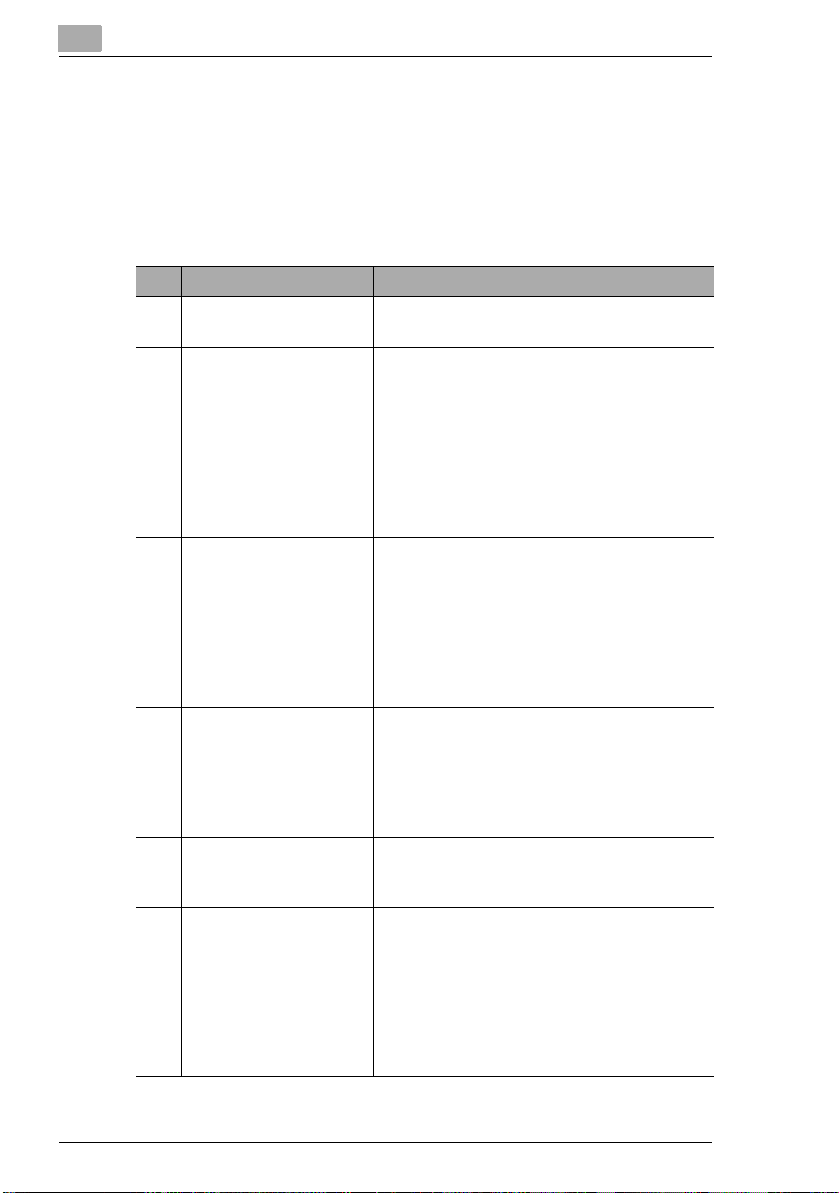
1
1.4 Průvodce touto příručkou
Co a kde v této příručce najdete?
Nevíte přesně, ve které kapitole hledat požadované informace? Pomůže
vám následující tabulka. Bližší informace k jednotlivým tématům
naleznete pomocí rejstříku na konci příručky.
Č. Označení kapitoly Popis
1 Úvod V této kapitole se blíže seznámíte
s kopírovacím strojem a jeho funkcemi.
2 Seznámení s
kopírovacím strojem
3 První kroky . . . V této kapitole získáte základní znalosti
4 Jaké kopie si přejete
vytvořit?
5 Kombinace funkcí V této kapitole najdete tabulky, které vám
6 Nástroje V této kapitole se dozvíte, jak můžete
V této kapitole se seznámíte s kopírovacím
strojem a naleznete zde informace
o následujících tématech:
• Systém kopírovacího stroje
• Bezpečný provoz kopírovacího stroje
• Nastavení kopírovacího stroje
• Zapínání a vypínání kopírovacího stroje
• Doplňování zásobníků papíru
• Výměna zásobníku toneru
potřebné k používání kopírovacího stroje,
například:
• Vytvoření kopie krok po kroku
• Spuštění kopírovacího procesu
• Zastavení kopírovacího cyklu
• Vkládání originálů
• Odložení kopírovacích úloh
Kapitola popisuje, jak účinně používat funkce
kopírovacího stroje, například:
• Základní nastavení
• Nastavení originál>kopie
• Nastavení sytosti obrazu
• Pomocné funkce
pomohou dosáhnout požadovaného výsledku
kopírování.
kopírovací stroj přizpůsobit svým
požadavkům. Obdržíte informace, jako např.:
• Použití paměti programu kopírovacího
postupu
• Kontrola stavů počitadel
• Změna nastavení uživatelské volby
• Použití režimu správce
Úvod
1-4 Di470
Page 13
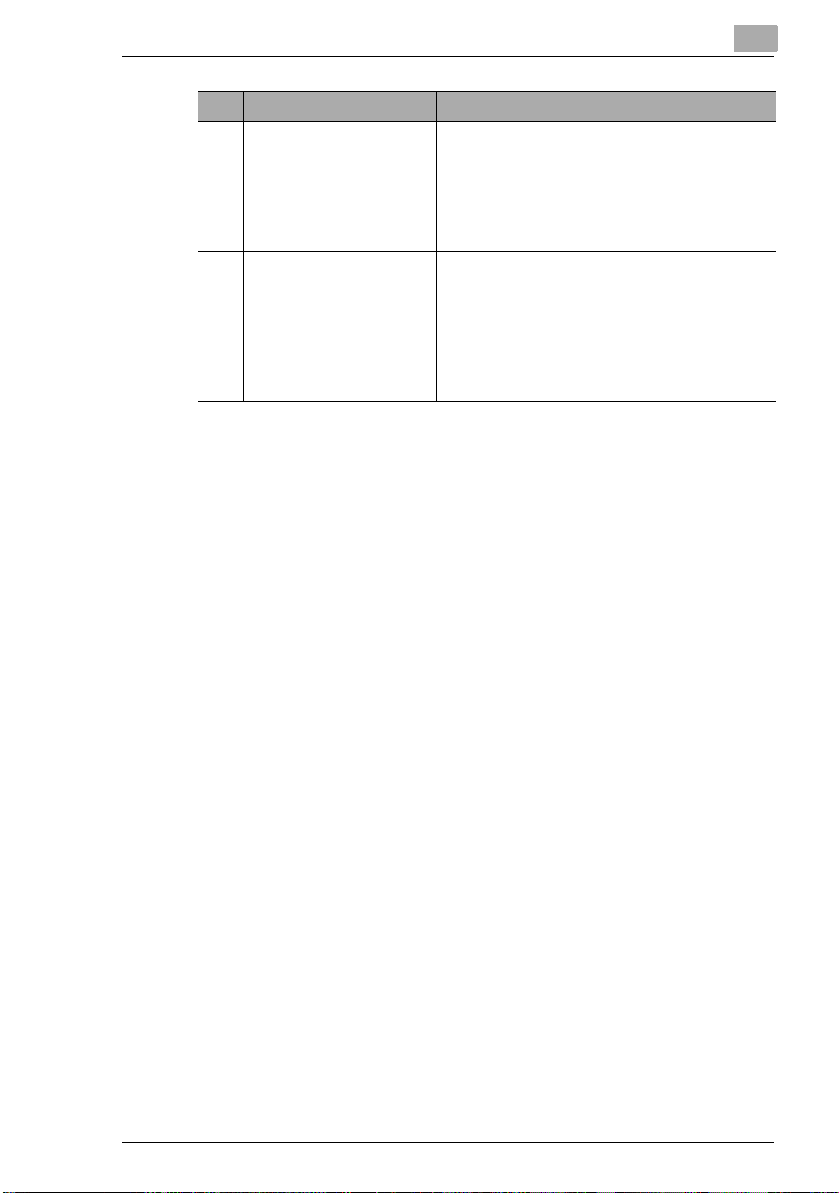
Úvod
1
Č. Označení kapitoly Popis
7 Odstraňování závad Kapitola obsahuje pokyny, s jejichž pomocí
dokážete rozpoznat a odstraňovat chyby.
• Nejste-li spokojeni s kvalitou kopie
• Když se objeví kód závady
• Jak odstranit zaseklý papír
• Jak odstranit zaseklé sponky
8 Dodatek Dodatek obsahuje soubor užitečných
doplňujících informací, jako např.:
• Péče o kopírovací stroj
• Technické údaje
• Tabulky formátů papíru
• Tabulky reprofaktorů
•Rejstřík
Di470 1-5
Page 14
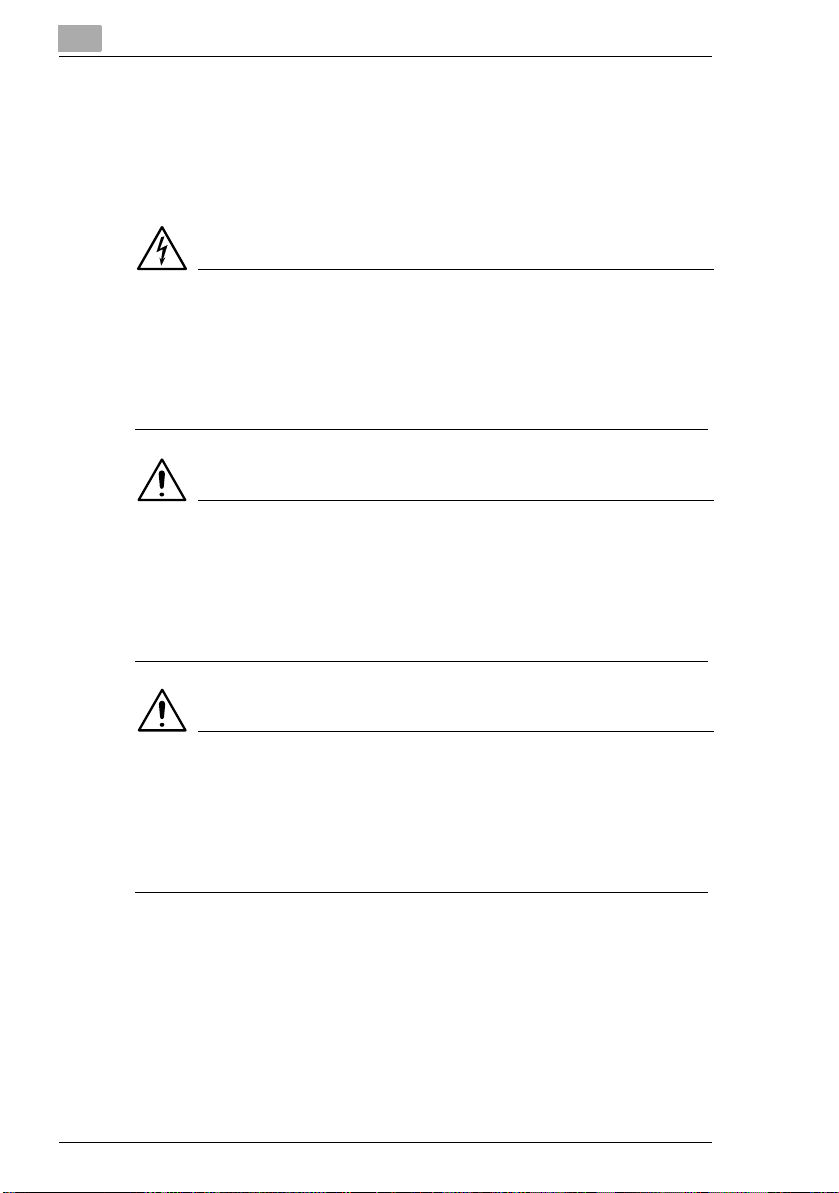
1
Úvod
Stručný popis konvencí použitých v této příručce
V příručce byla pro lepší strukturalizaci informací použita řada konvencí
a typů ilustrací. Následující příklady ukazují většinu důležitých konvencí
a způsob reakce na ně.
NEBEZPEČÍ
Výstraha v případě nebezpečí!
Výstraha v nebezpečí uvádí možné nebezpečí vážného poranění nebo
ohrožení života. Ignorování výstrahy v nebezpečí může mít za následek
vážný úraz.
Šipka označuje předběžné opatření pro odstranění nebezpečí.
§
VÝSTRAHA
Varování!
Varování uvádí nebezpečnou situaci pro jednotlivce i výrobek. Ignorování
varování může mít za následek úraz jednotlivce a vážné poškození
přístroje.
Šipka označuje předběžné opatření pro odstranění nebezpečí.
§
POZOR
Upozornění!
Upozornění varuje před možným vznikem nebezpečné situace. Při
ignorování tohoto upozornění může vzniknout škoda jednotlivci a dojít
k poškození systému.
Šipka označuje předběžné opatření pro odstranění nebezpečí.
§
1-6 Di470
Page 15
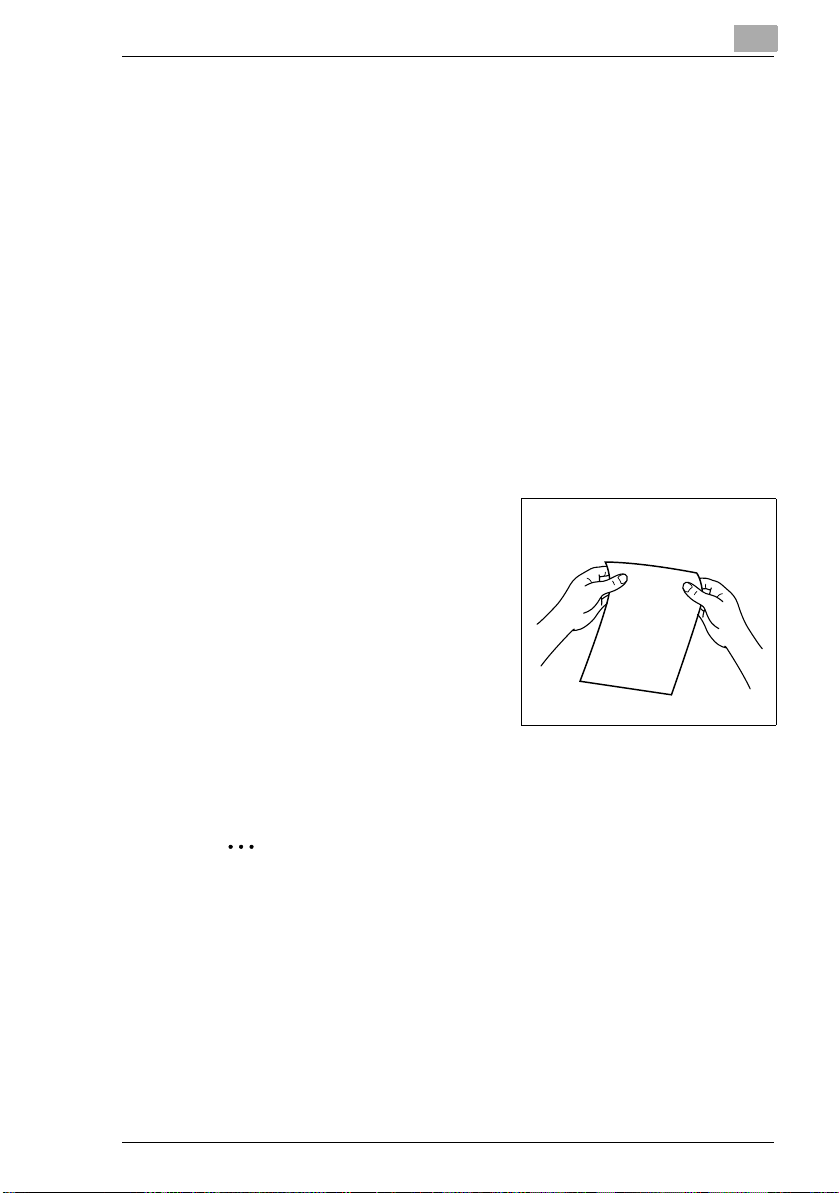
Úvod
[START] = Tlačítko dotykového panelu
CHYBA Hlášení na dotykovém panelu s textem CHYBA
§
Seznam vždy začíná:
Tyto plné odrážky slouží pro označení seznamu.
G
Položky seznamů s odrážkami jsou uváděny bez konkrétního pořadí.
G
Tam, kde po seznamu s plnými odrážkami následuje seznam
H
s prázdnými odrážkami, jsou prázdné odrážky řazeny hierarchicky
pod plné odrážky.
Takto je označen konec seznamu.
G
1
Krok 1 v pořadí úkonů
2
Krok 2 v pořadí úkonů
?
§
Konkrétní činnost, kterou je třeba provést
(bez dalších kroků)
Zde vidíte, co
je třeba udělat.
Zde získáte pomoc.
Zde popsaná činnost vede
spolehlivě k požadovaným
výsledkům.
1
3
Krok 3 v pořadí úkonů
Tato odrážka označuje seznam
H
s řadou úkonů.
Užitečná informace
Takto zvýrazněný text znamená drobné užitečné informace a tipy pro
zlepšení a zjednodušení kopírování předloh.
Di470 1-7
Page 16
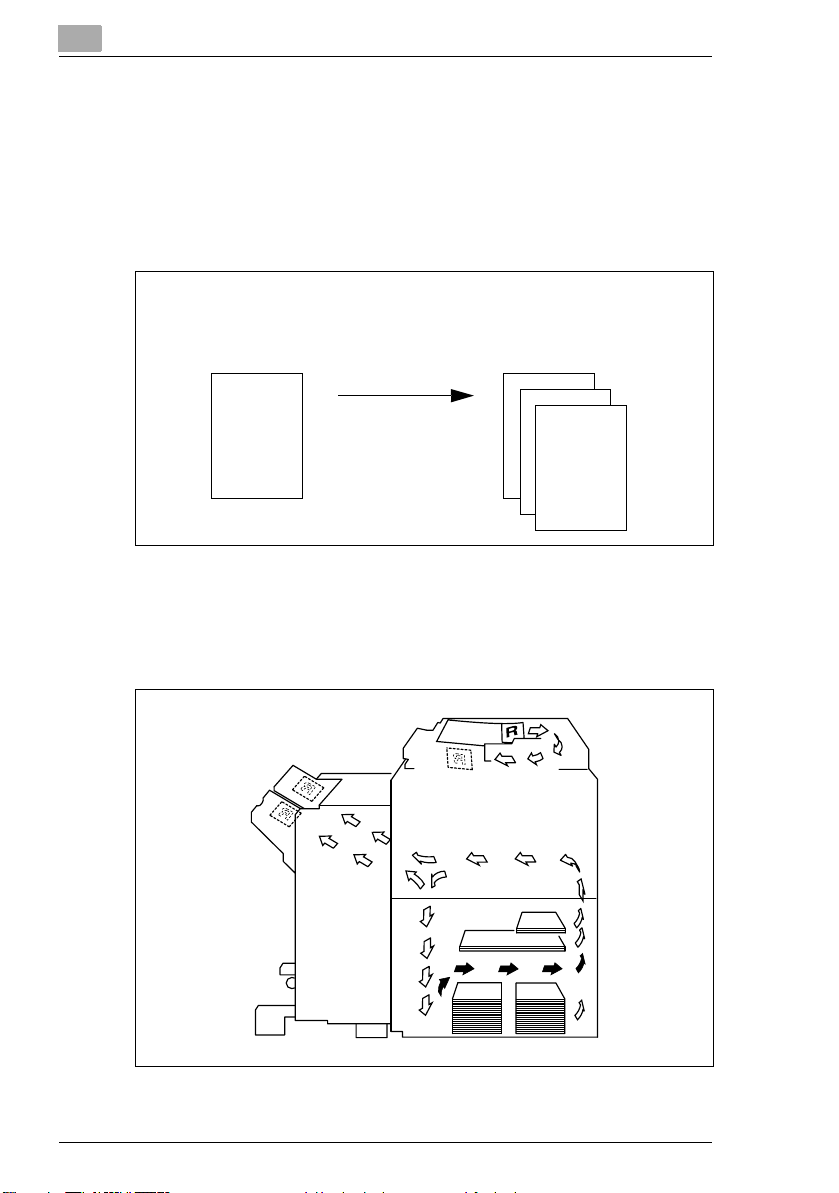
1
Úvod
Stručný popis důležitých pojmů a značek
Pojmy jako např. originál, kopie, podélně a napříč jsou jednoznačně
definovány. Definici nejdůležitějších pojmů najdete v následujícím textu.
Originál a kopie
Originálem je dokument, který má být během kopírovacího procesu
duplikován.
Originál
(kopírovaná předloha)
Kopírovací cyklus
zvětšení,
zmenšení
třídění
Směr podávání
Směrem podávání se rozumí dráha kopírovacího papíru při průchodu
kopírovacím strojem. Směr podávání papíru je na následujícím obrázku
vyznačen šipkami.
(duplikáty kopírované předlohy)
,
Kopie
1-8 Di470
Page 17
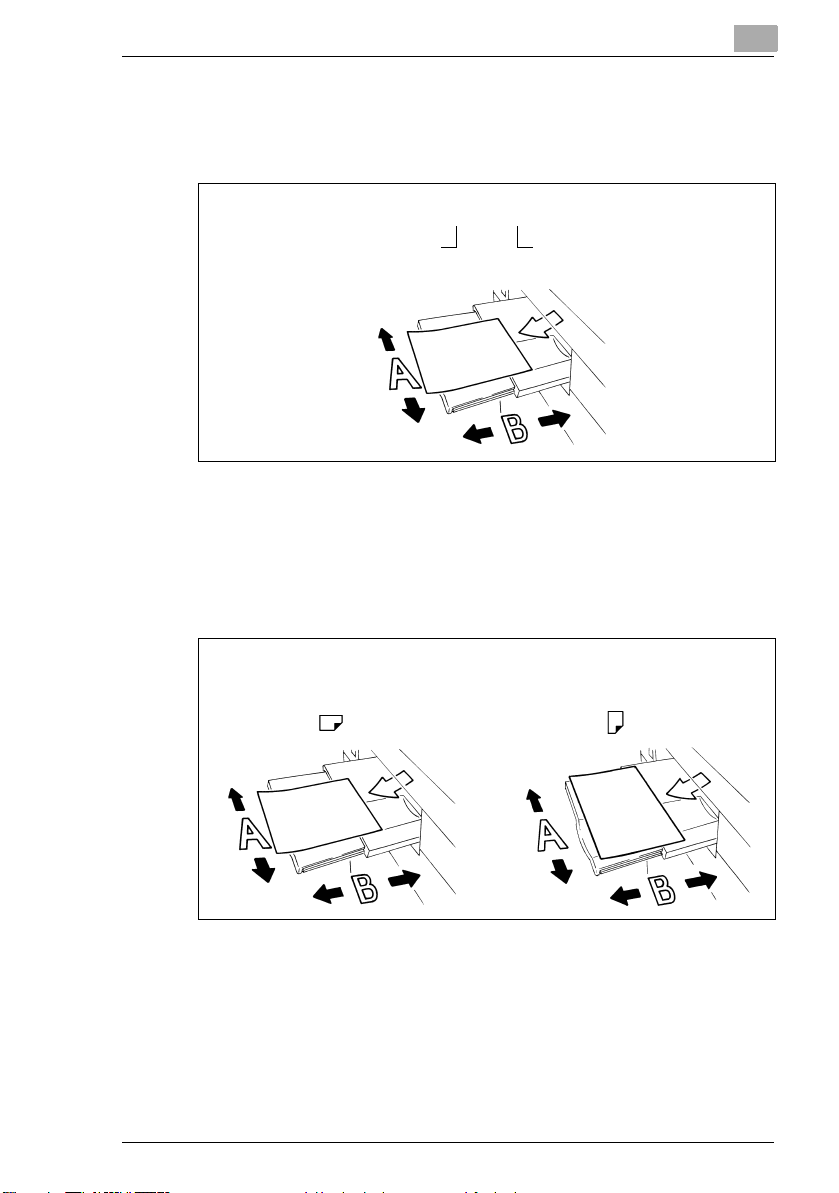
Úvod
1
Šířka a délka
Při uvádění rozměrů papíru odpovídá první hodnota vždy šířce papíru
(strana A). Druhá hodnota odpovídá délce papíru (strana B).
21 x 29,7 cm
Šířka papíru
(strana A)
Podélně a napříč
Jestliže je strana A papíru kratší než strana B, označujeme orientaci
papíru slovem "podélně".
Jestliže je strana A papíru delší než strana B, označujeme orientaci papíru
slovem "napříč".
Délka papíru
(strana B)
21 x 29,7 cm 29,7 x 21 cm
Podélně Napříč
K přesnému označení podélných a příčných formátů jsou za formátem
papíru často uváděny zkratky:
Podélně: L např. A4 L
G
Napříč: C např. A4 C
G
Di470 1-9
Page 18
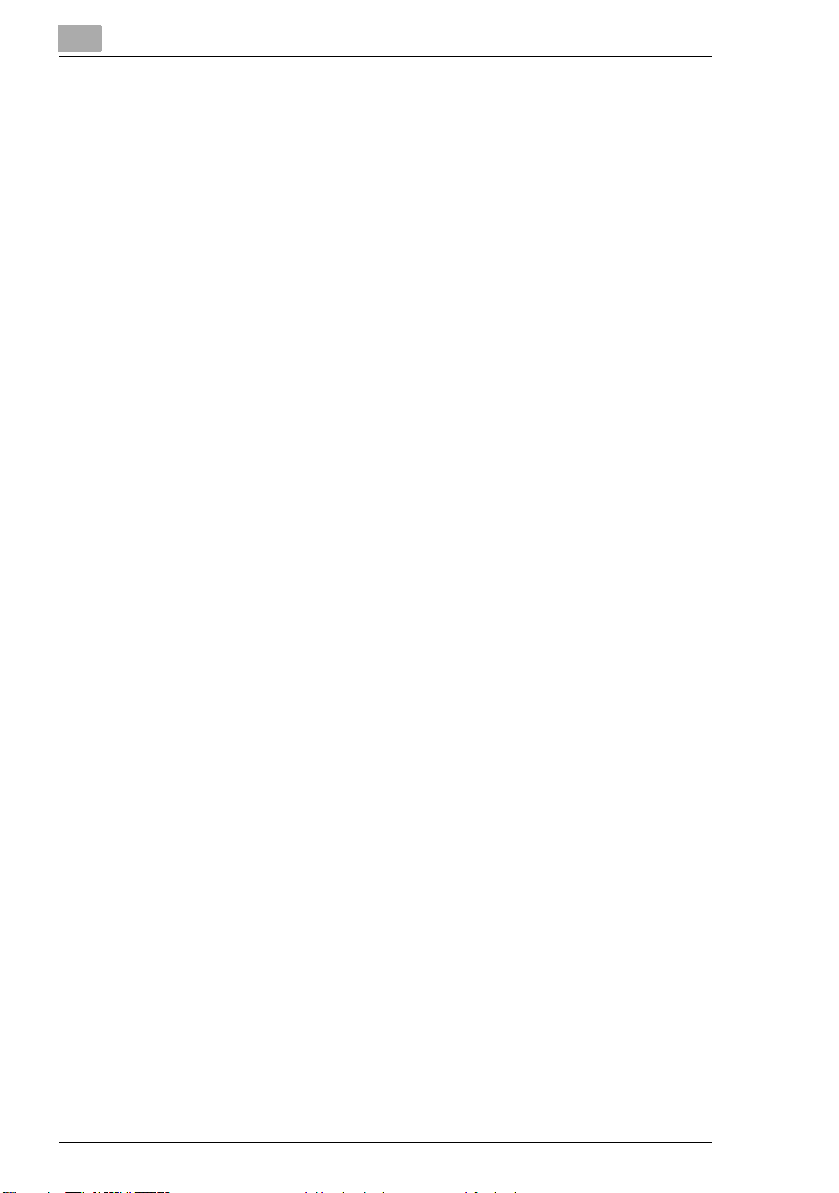
1
Úvod
1-10 Di470
Page 19
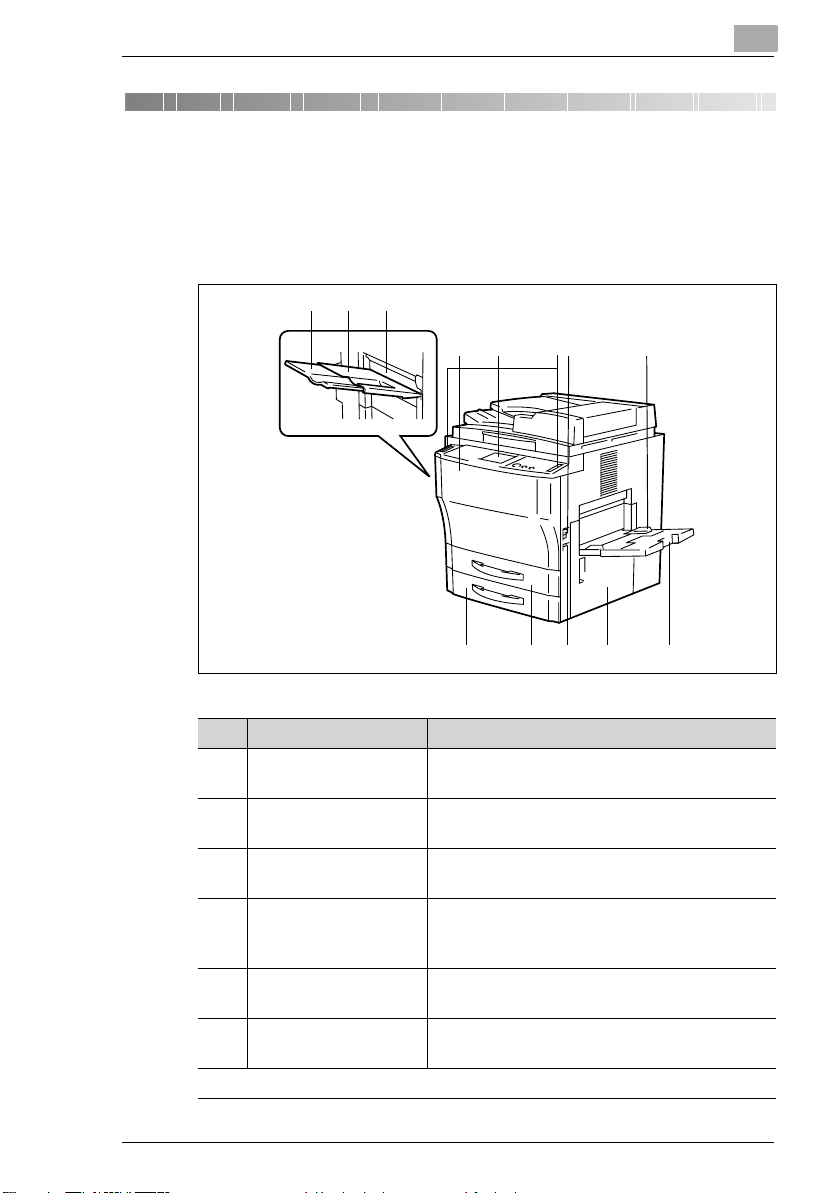
Seznámení s kopírovacím strojem
2 Seznámení s kopírovacím strojem
2.1 Systém kopírovacího stroje
Kopírovací stroj Di470 (vnější pohled)
2
13
6
4
5
7
8
2
910111213
Č. Název Popis
1 Přihrádka na kopie Přijímá vytvořené kopie
2 Prodloužení přihrádky
na kopie
3 Levý horní kryt (L1) Tento kryt otevřete při odstraňování zaseklého
4 Přední dvířka Přední dvířka otevřete, když
5 Ovládací panel Na ovládacím panelu jsou tlačítka a indikátory
6 Regulátor úhlu
ovládacího panelu
. . . pokračování na následující straně
(max. 100 listů obyčejného papíru).
Toto prodloužení vytáhněte, když vytváříte
kopie o velkém formátu.
papíru.
• chcete doplnit toner nebo
• odstranit zaseklý papír.
sloužící k ovládání kopírovacího stroje.
Tímto regulátorem můžete seřídit úhel
ovládacího panelu.
Di470 2-1
Page 20
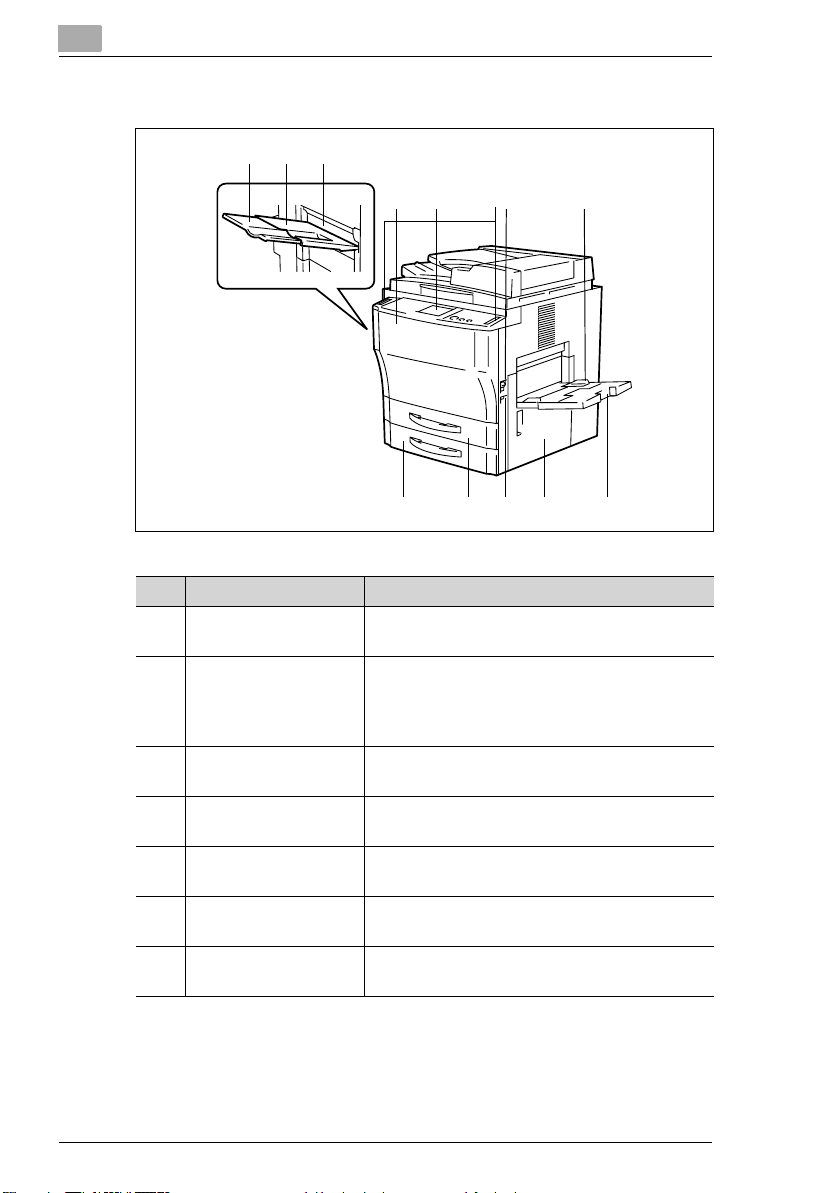
2
Seznámení s kopírovacím strojem
Kopírovací stroj Di470 (vnější pohled)
2
13
6
4
5
Č. Název Popis
7 Síťový vypínač Síťový vypínač slouží k zapínání a vypínání
stroje.
8 Ruční podavač
(někdy také uváděn
jako přihrádka ručního
podavače)
9 Prodloužení přihrádky
ručního podavače
10 Dolní pravá dvířka (R1) Tato dvířka otevřete při odstraňování zaseklého
11 Celkové počítadlo Počítadlo zobrazuje počet kopií vytvořených
12 1. zásobník papíru
(univerzální zásobník)*
13 2. zásobník papíru
(univerzální zásobník)*
* Univerzální zásobníky jsou variabilní a lze je nastavit na různé formáty kopírovacího papíru.
Ruční podavač pojme až 50 listů obyčejného
papíru (80 g/m
V ručním podavači lze rovněž používat
speciální papír (projekční fólie, silný papír).
Prodloužení vytáhněte při kopírování na papír
většího formátu pomocí ručního podavače.
papíru.
strojem.
Tento zásobník pojme až 500 listů kopírovacího
papíru (80 g/m
Tento zásobník pojme až 500 listů kopírovacího
papíru (80 g/m
7
2
).
2
).
2
).
8
910111213
2-2 Di470
Page 21

Seznámení s kopírovacím strojem
Kopírovací stroj Di470 (pohled dovnitř)
9
8
7
6
2
2 31
5
4
Č. Název Popis
1 Osvitové sklo Originál pokládejte lícem dolů na toto sklo.
2 Měřítko šířky originálu Originály pokládejte podél měřítek šířky a
3 Měřítko délky originálu
4 Jednotka čištění
korony
5 Tlačítko vysoušení
papíru
6Páčka zámku
transportní části (M3)
7 Otočné madlo pro
zpětný pohyb papíru
(M1)
8Držák zásobníku
toneru
9 Zásobník toneru Při nedostatku toneru vyměňte zásobník
délky.
Pomocí jednotky čištění korony vyčistěte
v případě potřeby koronu.
(určeno pouze pro servisního technika)
Páčku zámku transportní části použijte
k odstranění zaseklého papíru.
Otočné madlo pro zpětný pohyb papíru slouží
k uvolňování zaseklých papírů.
Při výměně zásobníku toneru vyklopte tento
držák směrem doprava.
toneru.
Di470 2-3
Page 22
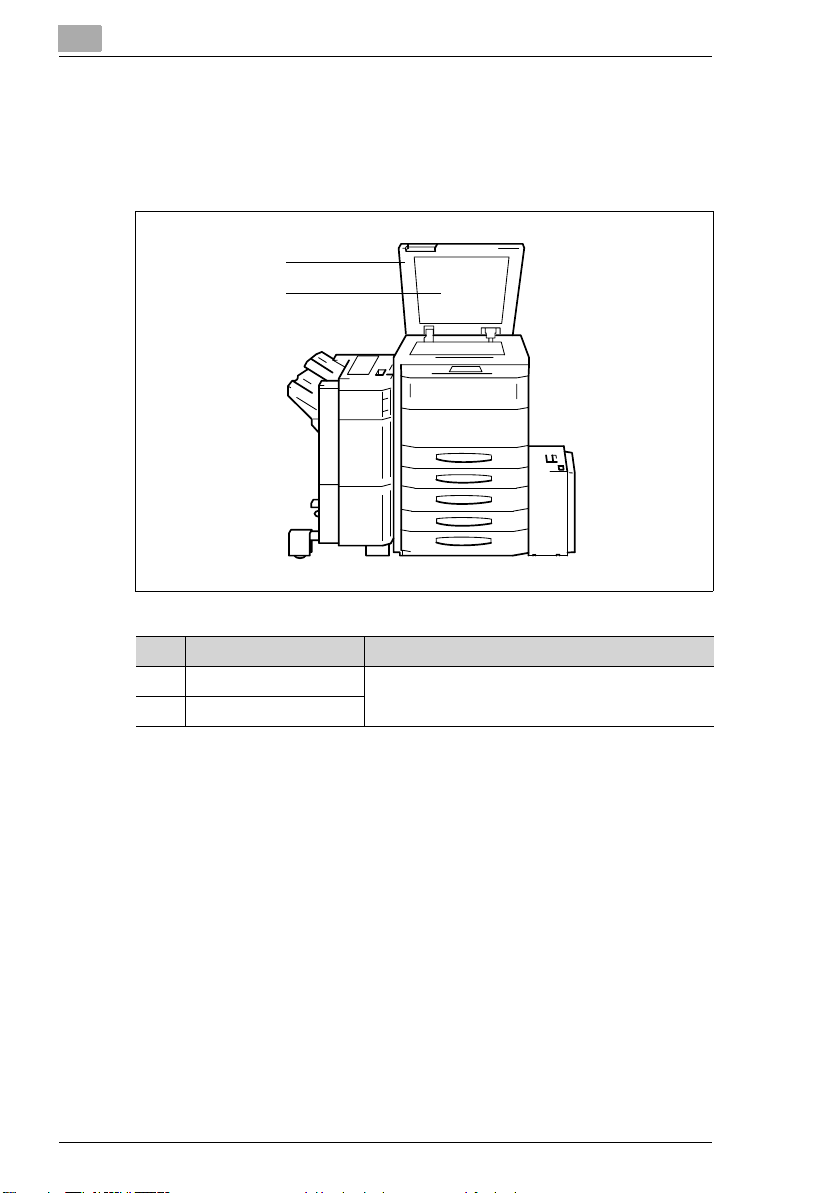
2
2.2 Volitelné zařízení
Kryt originálu
Kryt originálu přidržuje originál na osvitovém sklu.
1
2
Seznámení s kopírovacím strojem
Č. Název Popis
1 Kryt originálu Kryt originálu přidržuje originál na osvitovém
2Přítlačná vložka
2-4 Di470
sklu.
Page 23
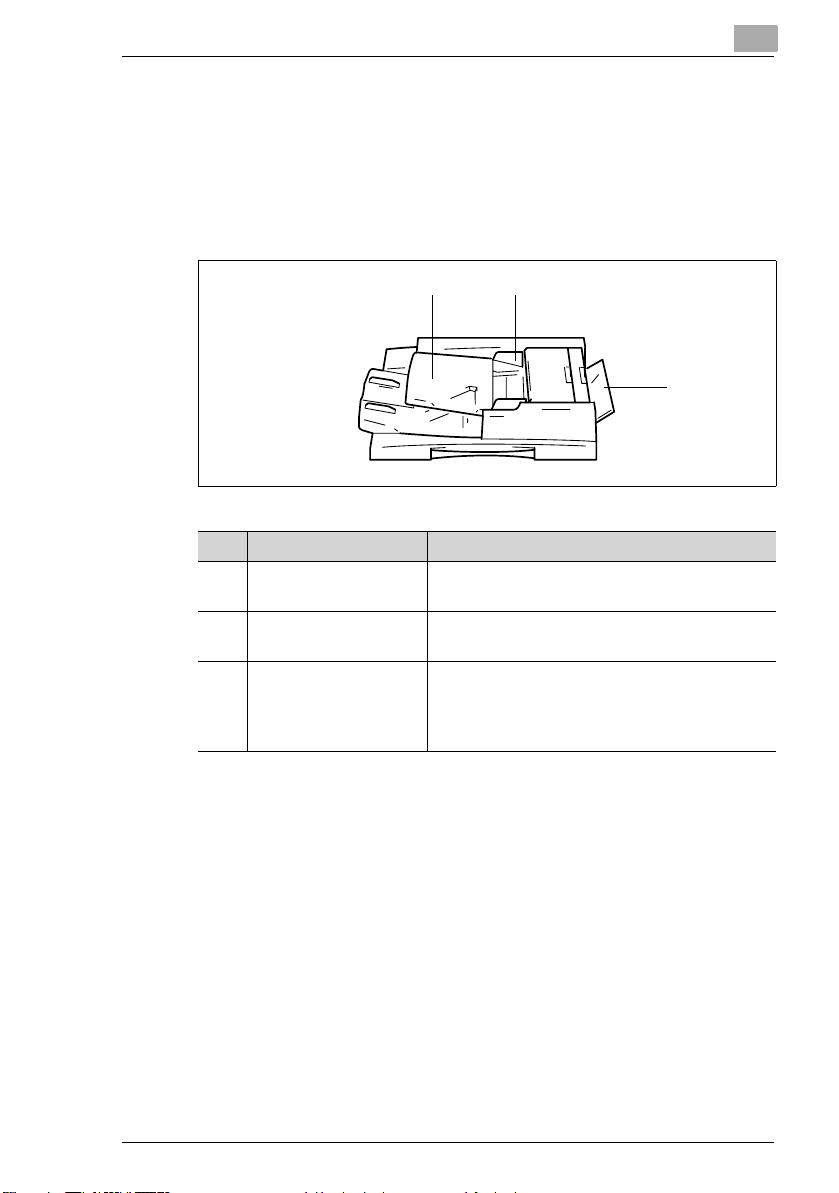
Seznámení s kopírovacím strojem
Elektronický podavač originálů EDH-3
Tento elektronický podavač originálů může do stroje automaticky
podávat až 100 originálů. Elektronický podavač může originály také
otáčet, zpracováváte-li oboustranné originály.
Podavač samostatných originálů lze použít pro automatické podávání
velmi tenkých nebo silných originálů.
2
1
Č. Název Popis
1 Přihrádka podavače
originálů
2 Vodicí lišty originálu Vodicí lišty originálu nastavte podle formátu
3Podavač
samostatných
originálů
Originály pokládejte kopírovanou stranou
nahoru na přihrádku podavače originálů.
originálu.
S podavačem samostatných originálů můžete
zpracovávat tenčí, případně silnější originály
než s přihrádkou podavače originálů. Originály
je však třeba podávat po jednom.
2
3
Di470 2-5
Page 24
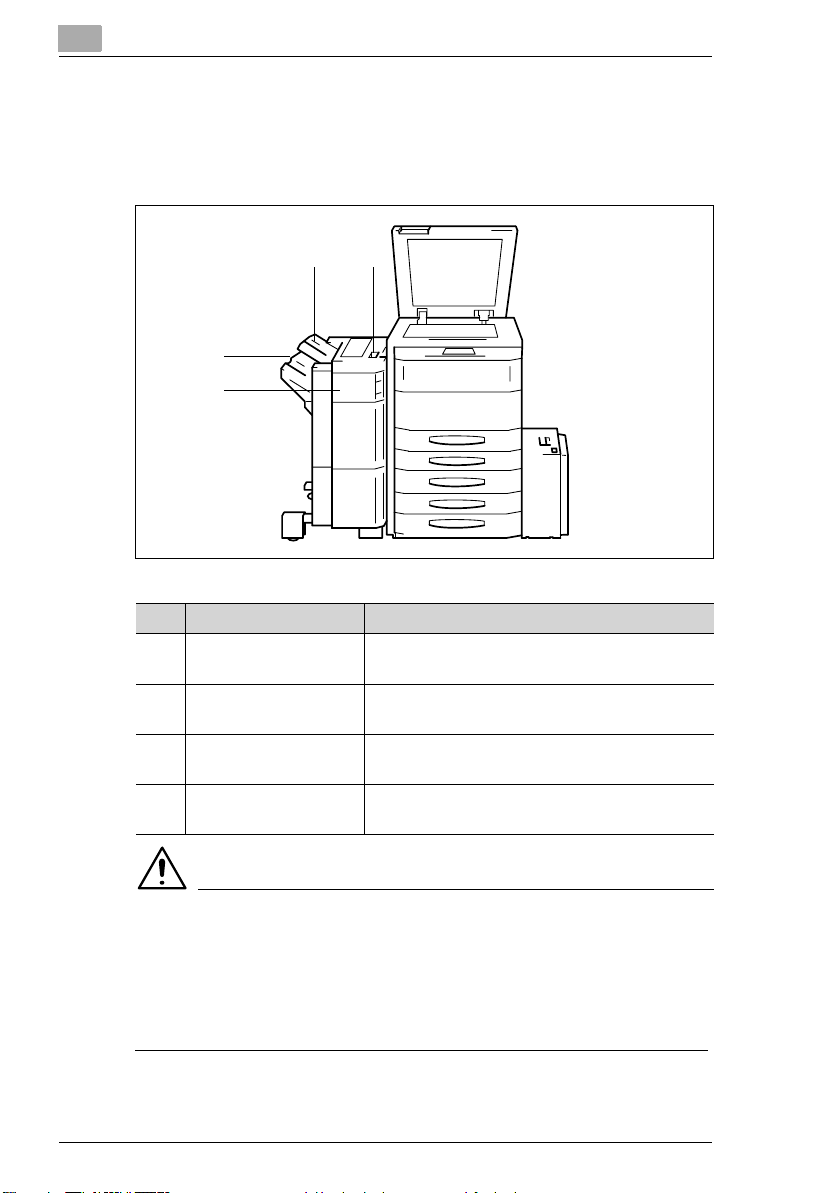
2
Seznámení s kopírovacím strojem
Finišer FN-105 a FN-106
Finišery umožňují řízené výstupní zpracování a vyskládání kopií. S finišery
můžete kopie třídit, skupinkovat a sešívat. S finišerem FN-105 můžete
kopie také děrovat.
43
2
1
Č. Název Popis
1 Přední dvířka (FN4) Přední dvířka otevřete při odstraňování
2 Spodní odsazovací
přihrádka
3 Horní odsazovací
přihrádka
4 Zapuštěný úchop Zapuštěný úchop použijte k odsunutí finišeru
zaseklého papíru.
Do této přihrádky jsou vysouvány kopie
roztříděné odsazovací funkcí.
Standardně jsou kopie vysouvány do této
přihrádky.
od kopírovacího stroje.
POZOR
Možnost poškození přístroje špatným odhadem jeho prostorových
nároků
Spodní odsazovací přihrádka finišeru vyjíždí během kopírování dolů.
Předměty umístěné pod přihrádkou ji mohou vážně poškodit.
Pod přihrádku finišeru nepokládejte žádné předměty.
§
2-6 Di470
Page 25
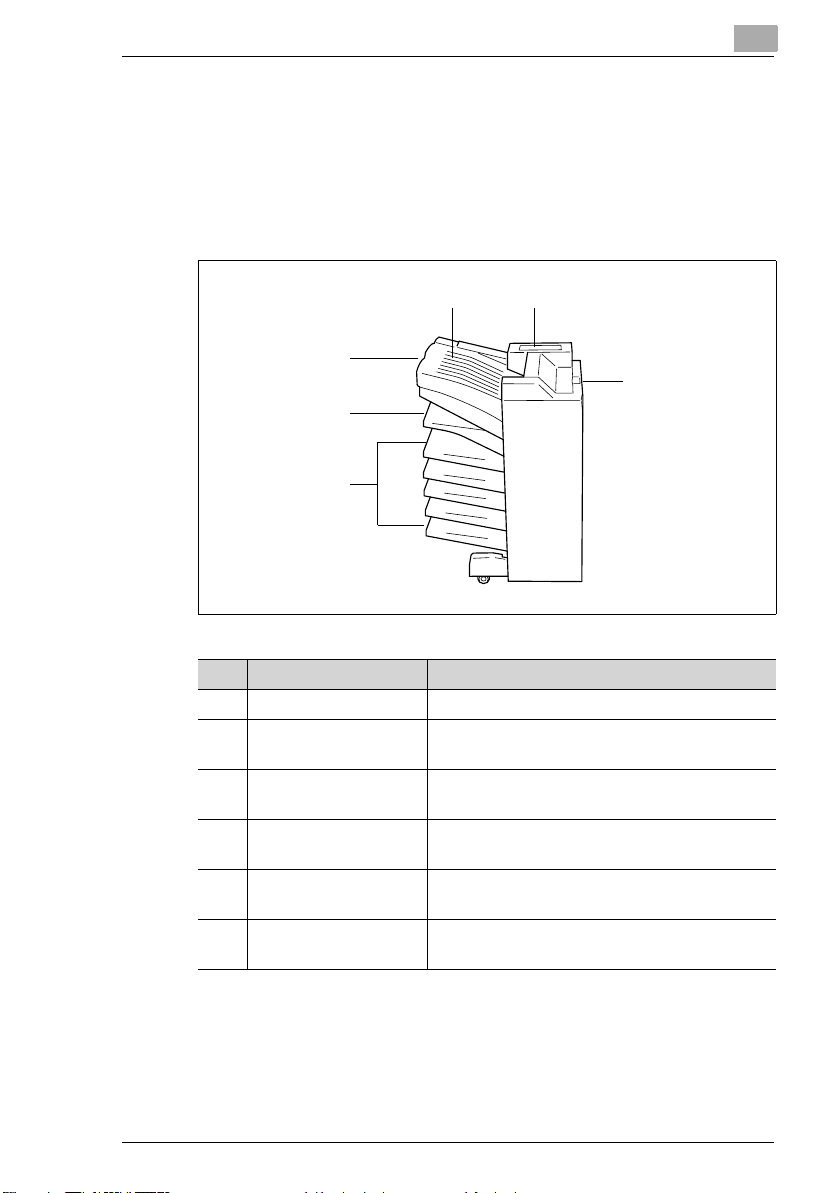
Seznámení s kopírovacím strojem
Přihrádkový finišer FN-503
Finišer umožňuje řízené výstupní zpracování a vyskládání kopií. Tímto
finišerem můžete kopie třídit, skupinkovat, děrovat a sešívat.
(Možné pouze při instalovaném tiskovém řadiči.)
Pomocí osobního počítače lze určit jednu z pěti přihrádek, do které
se budou vysouvat výtisky. Výtisky lze třídit, skupinkovat nebo děrovat.
3
2
1
2
54
6
Č. Název Popis
1 Pět přihrádek na kopie Přihrádky jsou přiřazené pro příjem výtisků.
2Spodní odsazovací
přihrádka
3Horní odsazovací
přihrádka
4Kryt horní odsazovací
přihrádky
5 Kryt sešívací jednotky Tento kryt otevřete, chcete-li odstranit zaseklé
6 Zapuštěný úchop Zapuštěný úchop použijte k odsunutí finišeru
Přijímá kopie tříděné funkcí odsazení.
Přijímá kopie vytvořené na standardní papír
nebo papír s vyšší gramáží.
Tento kryt otevřete při odstraňování zaseklého
papíru.
sponky nebo doplnit sponky.
od kopírovacího stroje.
Di470 2-7
Page 26
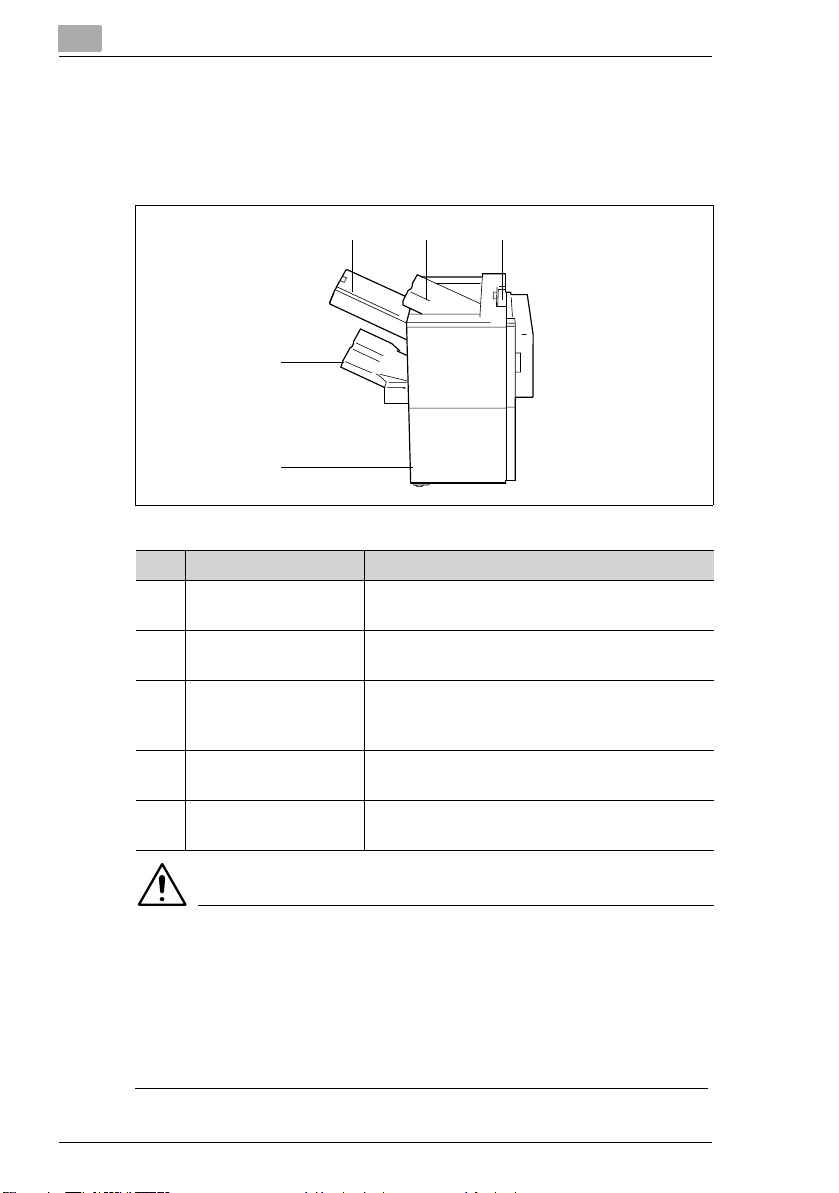
2
Seznámení s kopírovacím strojem
Finišer FN-5
Finišer umožňuje řízené výstupní zpracování a vyskládání kopií. Tímto
finišerem můžete kopie třídit, skupinkovat, děrovat a sešívat, a dokonce
i skládat.
43
2
1
Č. Název Popis
1 Přední dvířka Přední dvířka otevřete, chcete-li vyměnit
sešívací jednotku nebo odstranit zaseklý papír.
2 Spodní odsazovací
přihrádka
3 Přihrádka sešívačky Tuto přihrádku otevřete, chcete-li vložit papír
3 Horní odsazovací
přihrádka
5 Zapuštěný úchop Zapuštěný úchop použijte k odsunutí finišeru
Přijímá tříděné, sešité nebo skupinkované
kopie.
pro manuální sešití nebo odstranit zaseklý
papír.
Přijímá kopie vytvořené na standardní papír
nebo papír s vyšší gramáží.
od kopírovacího stroje.
5
POZOR
Riziko poškození přístroje špatným odhadem jeho prostorových
nároků
Spodní odsazovací přihrádka se během kopírování pohybuje směrem
dolů. Předměty umístěné pod touto přihrádkou mohou způsobit její vážné
poškození.
Pod přihrádku finišeru nepokládejte žádné předměty.
§
2-8 Di470
Page 27
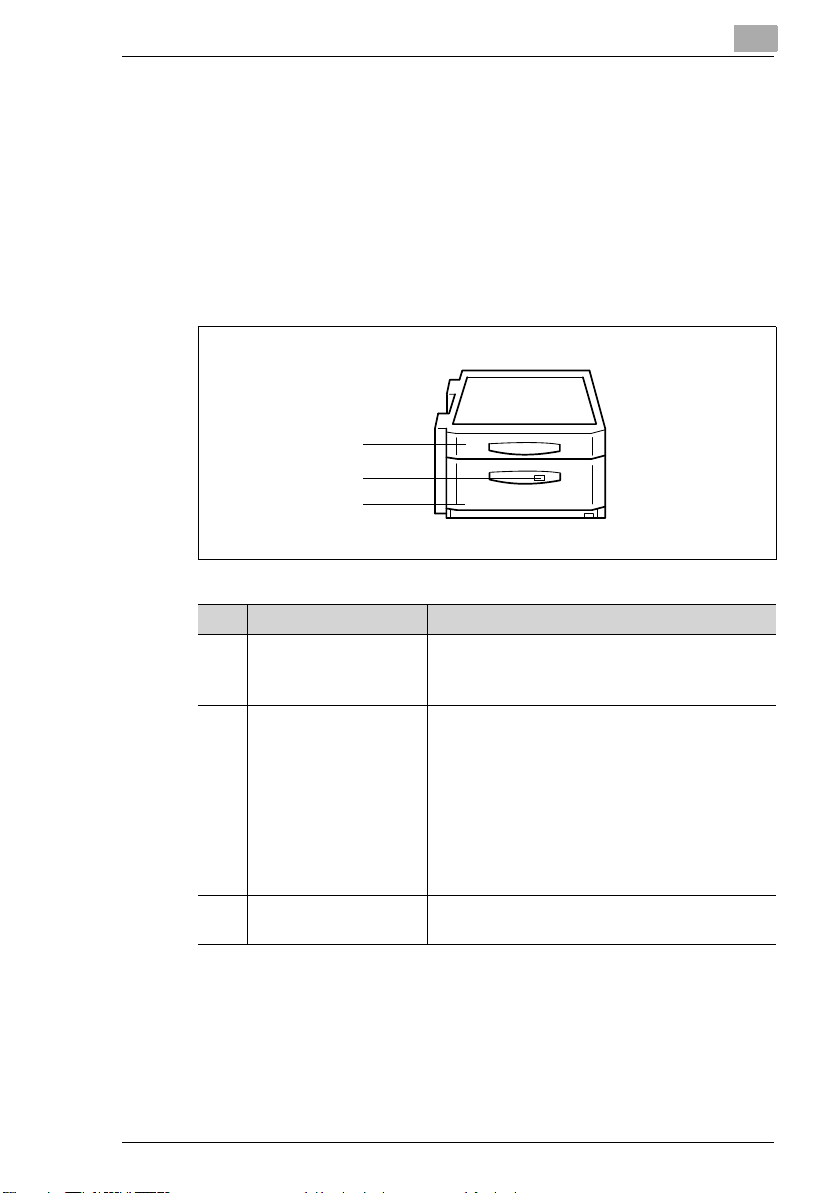
Seznámení s kopírovacím strojem
Velkokapacitní podstavný zásobník PF-115
S velkokapacitním podstavným zásobníkem můžete zvýšit kapacitu
papíru kopírovacího stroje. 3. zásobník velkokapacitního podstavného
zásobníku pojme téměř 2.500 listů kopírovacího papíru (80 g/m2).
Zásobník papíru je pevně nastaven na formát papíru A4C.
Ve velkokapacitním podstavném zásobníku je integrována také duplexní
jednotka. Pomocí duplexní jednotky lze papíry obracet, a potisknout
je tak oboustranně. V duplexní jednotce můžete zpracovávat formáty
papíru A3 L až A5 L.
1
2
3
Č. Název Popis
1 Duplexní jednotka Duplexní jednotka automaticky obrací
2 Tlačítko pro uvolnění 3.
zásobníku papíru
3 3. zásobník papíru Tento zásobník pojme až 2.500 listů
kopírovací papír, a umožňuje tak oboustranné
kopírování.
Před otevřením 3. zásobníku papíru stiskněte
toto tlačítko.
• Indikátor tlačítka uvolnění papíru svítí:
Zásobník papíru je prázdný. Kopírovací papír
se bude podávat z jiného zásobníku papíru.
• Indikátor tlačítka uvolnění papíru bliká:
Zásobník papíru je prázdný. Kopírování
je přerušeno, protože se kopírovací papír
podává z tohoto zásobníku papíru.
kopírovacího papíru (80 g/m
2
).
2
Di470 2-9
Page 28
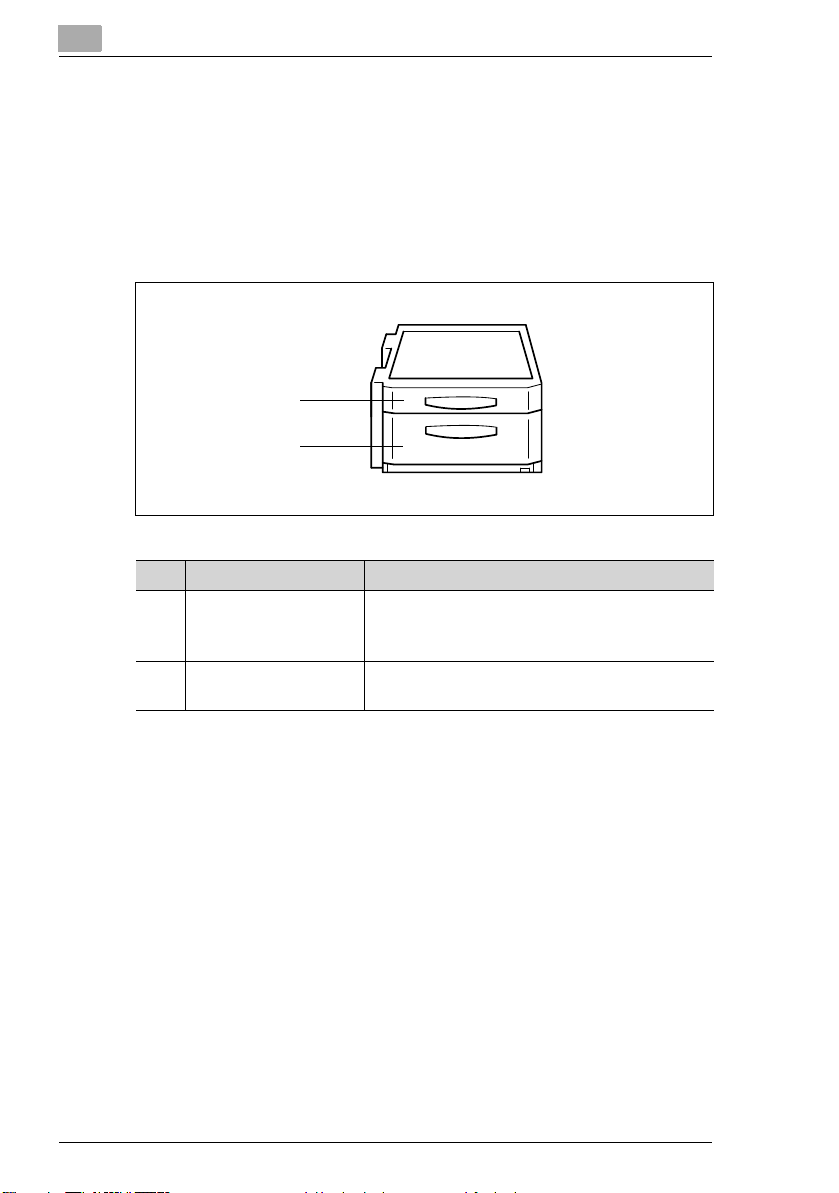
2
Seznámení s kopírovacím strojem
Duplexní podstavná jednotka PF-7D
V duplexní podstavné jednotce je integrována duplexní jednotka. Pomocí
duplexní jednotky lze papíry obracet, a potisknout je tak oboustranně.
V duplexní jednotce můžete zpracovávat formáty papíru A3 L až A5 L.
Duplexní podstavná jednotka má také odkládací prostor. V tomto
odkládacím prostoru můžete odkládat kopírovací papír a jiné
příslušenství.
1
2
Č. Název Popis
1 Duplexní jednotka Duplexní jednotka automaticky obrací
kopírovací papír, a umožňuje tak oboustranné
kopírování.
2 Odkládací prostor Odkládací prostor používejte k ukládání např.
kopírovacího papíru a jiného příslušenství.
2-10 Di470
Page 29
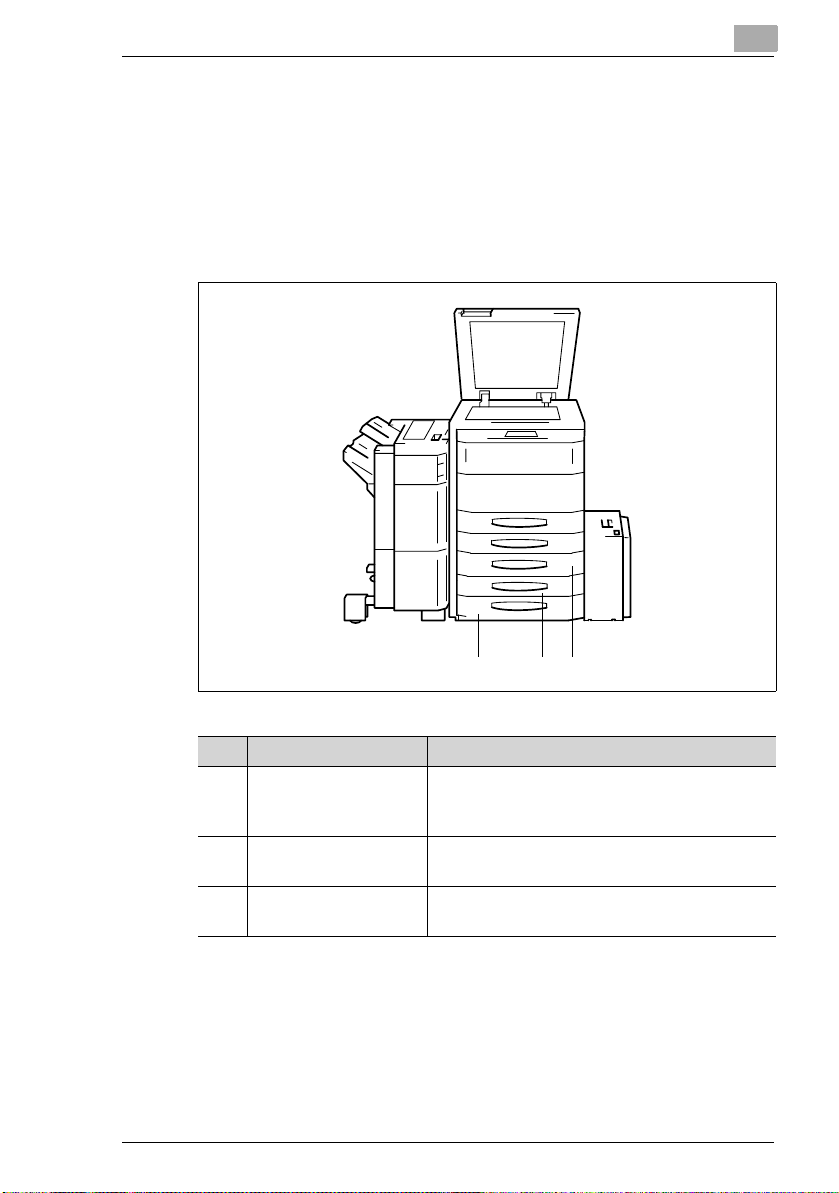
Seznámení s kopírovacím strojem
Dvoucestný podstavný zásobník PF-208
S dvoucestným podstavným zásobníkem můžete zvýšit kapacitu papíru
kopírovacího stroje. 3. a 4. zásobník papíru podstavného zásobníku
pojmou každý téměř 500 listů kopírovacího papíru (80g/m2).
V podstavném zásobníku je integrována také duplexní jednotka. Pomocí
duplexní jednotky lze papíry obracet a potisknout je tak oboustranně.
V duplexní jednotce můžete zpracovávat formáty papíru A3 L až A5 L.
2
123
Č. Název Popis
1 Duplexní jednotka Duplexní jednotka automaticky obrací
2 3. zásobník papíru Tento zásobník pojme až 500 listů kopírovacího
3 4. zásobník papíru Tento zásobník pojme až 500 listů kopírovacího
kopírovací papír a umožňuje tak oboustranné
kopírování.
papíru (80 g/m
papíru (80 g/m
2
).
2
).
Di470 2-11
Page 30
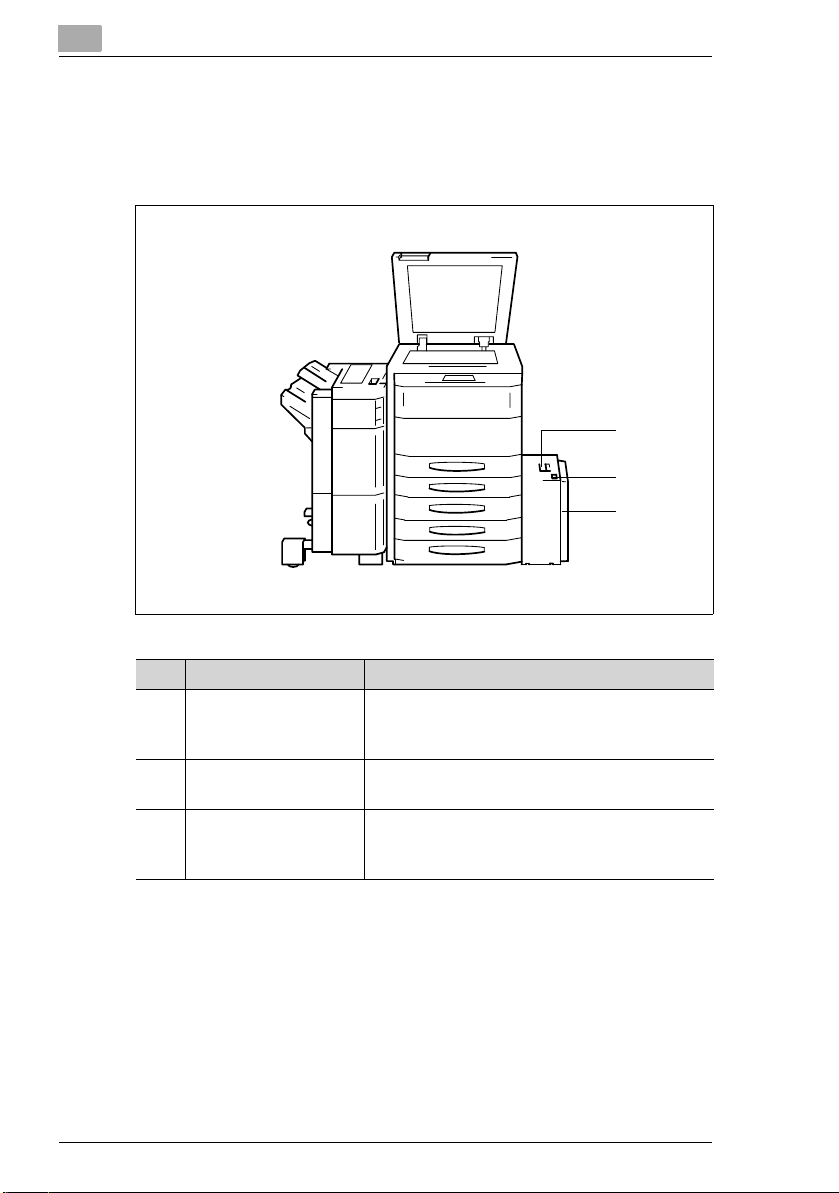
2
Seznámení s kopírovacím strojem
Velkokapacitní zásobník C-306
S velkokapacitním zásobníkem můžete zvýšit kapacitu papíru
kopírovacího stroje. Velkokapacitní zásobník pojme téměř 3.000 listů
kopírovacího papíru (80 g/m2).
1
2
3
Č. Název Popis
1 Páčka zámku Při odsouvání velkokapacitního zásobníku
od kopírovacího stroje vytáhněte tuto páčku
zámku.
2 Tlačítko pro spouštění
desky s papírem
3 Dvířka zásobníku Dvířka zásobníku otevřete, když
Stisknutím tlačítka se spouští deska s papírem.
• chcete doplnit papír nebo
• odstranit zaseklý papír.
2-12 Di470
Page 31

Seznámení s kopírovacím strojem
Velkokapacitní zásobník C-306L
S velkokapacitním zásobníkem můžete zvýšit kapacitu papíru
kopírovacího stroje. Velkokapacitní zásobník pojme téměř 3.000 listů
kopírovacího papíru (80 g/m2).
Č. Název Popis
1 Páčka zámku Vytažením páčky zámku odsuňte
2 Tlačítko ke spuštění
desky papíru dolů
3 Dvířka zásobníku Dvířka zásobníku otevřete, když
2
1
2
3
velkokapacitní zásobník od kopírovacího stroje.
Stiskem tohoto tlačítka spusťte desku papíru
dolů.
• chcete doplnit papír nebo
• odstranit zaseklý papír.
Pevný disk HDD-1
Na pevný disk můžete ukládat kopírovaná data.
Některé funkce, například nastavení odložení kopírovacích úloh, můžete
používat pouze při instalovaném pevném disku HDD-1.
Rozšiřující paměťový modul M32-2
S rozšiřujícím paměťovým modulem můžete operační paměť
kopírovacího stroje zvětšit o 32 MB.
Pokud zpracováváte mnoho kopií vyžadujících velký paměťový prostor,
měli byste operační paměť kopírovacího stroje zvětšit rozšiřujícím
paměťovým modulem. Tím je zajištěn kontinuální tok dat.
Tiskový řadič Pi5500/Pi4700e
Tiskový řadič vám umožňuje používat kopírovací stroj také jako tiskárnu
osobního počítače.
Di470 2-13
Page 32

2
Seznámení s kopírovacím strojem
2.3 Bezpečný provoz kopírovacího stroje
Následkem nesprávného používání kopírovacího stroje může dojít
k poškození zdraví, úrazu elektřinou nebo vzniku požáru. Aby byl provoz
kopírovacího stroje bezpečný, dodržujte následující opatření.
NEBEZPEČÍ
Nesprávné zacházení s kopírovacím strojem může vést ke vzniku
požáru nebo k úrazu elektřinou!
V kopírovacím stroji se nacházejí vysokonapěťové díly. Nesprávné
používání kopírovacího stroje může způsobit požár nebo úraz elektrickým
proudem. Dodržováním následujících bezpečnostních pokynů
předejdete vzniku úrazu a poškození systému.
V blízkosti kopírovacího stroje nikdy nepoužívejte hořlavé spreje,
§
kapaliny nebo plyny.
Nikdy neodstraňujte bezpečnostní součásti stroje.
§
Kopírovací stroj konstrukčně nepřestavujte.
§
Nikdy kopírovací stroj neodpojujte vlhkýma rukama.
§
Dbejte na to, aby byl kopírovací stroj napájen ze zdroje se správným
§
napětím.
Nepřipojujte kopírovací stroj k vícenásobné zásuvce.
§
Nepokládejte na kopírovací stroj šálky s kávou, láhve nebo jiné
§
nádoby s kapalinami. Vnikne-li do kopírovacího stroje přesto
náhodně kapalina, ihned jej vypněte. Odpojte napájecí kabel
od síťové zásuvky. Obraťte se na servisního technika.
Nikdy nestrkejte do otvorů kopírovacího stroje kancelářské nebo
§
sešívací sponky či jiné malé kovové předměty. Vniknou-li
do kopírovacího stroje přesto náhodně kovové předměty, ihned jej
vypněte. Odpojte napájecí kabel od síťové zásuvky. Obraťte
se na servisního technika.
2-14 Di470
Page 33

Seznámení s kopírovacím strojem
POZOR
Nesprávné zacházení s napájecím kabelem může vést ke vzniku
požáru nebo k úrazu elektřinou!
V kopírovacím stroji se nacházejí vysokonapěťové díly. Nesprávné
zacházení s kopírovacím strojem může vést k jeho poškození. To může
způsobit požár nebo úraz elektřinou. Dodržováním následujících
bezpečnostních pokynů předejdete vzniku úrazu a poškození systému.
Dbejte na to, aby se napájecí kabel nepoškodil. Pokud k tomu dojde,
§
ihned kopírovací stroj vypněte. Odpojte napájecí kabel od síťové
zásuvky. Obraťte se na servisního technika.
Nikdy nevytahujte napájecí kabel ze síťové zásuvky přímým tahem
§
za samotný kabel.
Nepřemísťujte kopírovací stroj, pokud není vidlice síťového kabelu
§
odpojena od síťové zásuvky.
Nikdy nestavte na napájecí kabel těžké předměty.
§
Za napájecí kabel netahejte a neohýbejte jej.
§
Nestavte kopírovací stroj na kabely jiných zařízení.
§
Dbejte na to, aby se do kopírovacího stroje nezaklínily kabely jiných
§
zařízení.
Přesvědčte se, že je vidlice napájecího kabelu řádně zastrčena
§
do síťové zásuvky.
Vždy dbejte na to, aby byla síťová zásuvka viditelná a snadno
§
přístupná.
Používejte pouze prodlužovací kabel, který je dimenzován alespoň
§
pro maximální příkon systému.
Nepřipojujte kopírovací stroj k vícenásobné zásuvce.
§
2
Di470 2-15
Page 34

2
Seznámení s kopírovacím strojem
NEBEZPEČÍ
Přehřátí systému může vést ke vzniku požáru nebo k úrazu
elektřinou!
V kopírovacím stroji se nacházejí vysokonapěťové díly. Nesprávné
používání nebo chybná funkce kopírovacího stroje může způsobit jeho
přehřátí. Dodržováním následujících bezpečnostních pokynů předejdete
vzniku úrazu a poškození systému.
Jestliže se kopírovací stroj neobvykle přehřívá, ihned jej vypněte.
§
Odpojte napájecí kabel od síťové zásuvky. Obraťte se na servisního
technika.
Jestliže z kopírovacího stroje stoupá kouř, ihned jej vypněte. Odpojte
§
napájecí kabel od síťové zásuvky. Obraťte se na servisního technika.
Jestliže kopírovací stroj vydává podivný zápach, ihned jej vypněte.
§
Odpojte napájecí kabel od síťové zásuvky. Obraťte se na servisního
technika.
Pokud nemá být kopírovací stroj po delší dobu používán, vždy
§
vytáhněte vidlici napájecího kabelu ze síťové zásuvky.
POZOR
Vnější vlivy mohou poškodit kopírovací stroj!
Vnějšími vlivy může být kopírovací stroj poškozen. Dodržováním
následujících bezpečnostních pokynů předejdete poškození přístroje.
Nevystavujte kopírovací stroj otřesům.
§
Do blízkosti kopírovacího stroje neumísťujte magnetické předměty.
§
Nepokládejte na kopírovací stroj předměty těžší než 3 kg.
§
2-16 Di470
Page 35

Seznámení s kopírovacím strojem
POZOR
Nesprávným zacházením můžete poškodit kopírovací stroj!
Nesprávnou obsluhou kopírovacího stroje může dojít k jeho poškození.
Dodržováním následujících bezpečnostních pokynů předejdete
poškození přístroje.
Nepokládejte na kopírovací stroj předměty těžší než 3 kg.
§
Během kopírování neotvírejte na přístroji žádné kryty.
§
Nevypínejte kopírovací stroj během kopírování.
§
POZOR
Během kopírování vzniká zanedbatelné množství ozónu!
Ozón uvolňovaný kopírovacím strojem není škodlivý, může však
nepříjemně páchnout. Doporučuje se místnost dobře větrat.
Umístěte kopírovací stroj do dobře větrané místnosti.
§
Bezpečnost laseru
Tento systém je vybaven laserem. Pokud je systém provozován ve shodě
s pokyny uvedenými v této příručce, nemůže být laser v žádném případě
nebezpečný.
Vyzařování laseru je zcela odstíněno krytem stroje. Při žádné
z provozních činností nemůže laserový paprsek ze stroje uniknout.
Tento systém má osvědčení laserového výrobku Class 1. To znamená,
že systém nevytváří nebezpečné laserové záření.
2
Di470 2-17
Page 36

2
Seznámení s kopírovacím strojem
Vnitřní záření laseru
Střední hodnota zářivého výkonu:
13,6 µW v laserové apertuře tiskové hlavy.
Vlnová délka: 785 nm
Systém používá laserovou diodu klasifikace Class IIIb, která vyzařuje
neviditelný laserový paprsek. Laserová dioda a skenovací hranolové
zrcadlo jsou součástí jednotky tiskové hlavy.
Jednotka tiskové hlavy NENÍ URČENA PRO OPRAVY. Za žádných
okolností se nemá otvírat.
Tisková hlava
Obrázek nahoře ukazuje, na kterém místě se uvnitř kopírovacího stroje
nachází tisková hlava.
NEBEZPEČÍ
Nebezpečné laserové záření!
Provozování kopírovacího stroje způsobem, který je v rozporu s popisem
uvedeným v této příručce, může způsobit únik nebezpečného záření.
Provozujte kopírovací stroj pouze podle pokynů uvedených v této
§
příručce.
Kopírovací stroj pracuje s polovodičovým laserem. Nejvyšší zářivý výkon
laserové diody je 0,68 mW. Vlnová délka činí 785nm.
2-18 Di470
Page 37

Seznámení s kopírovacím strojem
Hlučnost
Normy pro hlučnost 3 GSGV, 1/18/1991: Úroveň hluku na pracovišti
je dle EN 27779 rovna nebo nižší 70 dB (A).
Bezpečnostní štítek
Bezpečnostní štítky označují nebezpečné oblasti.
Dříve než přistoupíte k jakékoli činnosti v nebezpečné oblasti,
§
důkladně se s těmito oblastmi seznamte přečtením této příručky.
Bezpečnostní štítek na fixační jednotce
Bezpečnostní štítek se nachází uvnitř přístroje na místě označeném dole.
2
VÝSTRAHA
Nebezpečí popálení fixační jednotkou!
Fixační jednotka kopírovacího stroje se zahřívá až na 120°C.
Nedotýkejte se fixační jednotky.
§
Nedotýkejte se míst označených :.
§
Di470 2-19
Page 38

2
Seznámení s kopírovacím strojem
Bezpečnostní štítek na jednotce korony
Bezpečnostní štítek se nachází uvnitř přístroje na místech označených
dole.
NEBEZPEČÍ
Nebezpečné vysoké napětí!
Nesprávná obsluha kopírovacího stroje může vést k úrazu elektrickým
proudem.
Provozujte kopírovací stroj pouze podle pokynů uvedených v této
§
příručce.
2-20 Di470
Page 39

Seznámení s kopírovacím strojem
Bezpečnostní štítek na zadní stěně jednotky
Bezpečnostní štítek se nachází na zadní straně přístroje na místě
označeném dole.
NEBEZPEČÍ
Nebezpečné laserové záření!
Nesprávná obsluha kopírovacího stroje může způsobit uvolnění
nebezpečného záření.
Provozujte kopírovací stroj pouze podle pokynů uvedených v této
§
příručce.
CLASS 1 LASER PRODUCT
LASER KLASSE 1
PRODUCT
2
Di470 2-21
Page 40

2
Seznámení s kopírovacím strojem
Údaje na výrobním štítku
Výrobní štítek kopírovacího stroje se nachází na pravé straně přístroje
na místě označeném dole.
Di470
Di470
220-240
1560-1700
MINOLTA CO.,LTD
N87/Z132
50-60
7,1
MADE IN CHINA
Na výrobním štítku jsou následující údaje:
Typový název
Požadavky na napájecí napětí
max. příkon Jmenovitý proud
Certifikace
Sériové číslo kopírovacího stroje
Výrobce Země, kde bylo
zařízení vyrobeno
Další informace k osvědčením na výrobním štítku viz strana 8-15.
Zapište si typový název a sériové číslo, které se nachází na výrobním
štítku, do tabulky dole.
Typový název:
Sériové číslo:
2-22 Di470
Page 41

Seznámení s kopírovacím strojem
2.4 Přemisťování kopírovacího stroje
Potřebujete-li kopírovací stroj přemístit na jiné místo, obraťte se prosím
na servisního technika.
2.5 Nastavení kopírovacího stroje
Požadavky na provozní prostředí
Pro kopírovací stroj jsou optimální následující hodnoty teploty a vlhkosti:
teplota od 10° do 32°C
G
(nejvyšší kolísání 10°C za hodinu),
relativní vlhkost 15 až 85 %
G
(nejvyšší kolísání 20 % za hodinu)
Stanoviště
Stanoviště musí vyhovovat následujícím požadavkům:
suché a bezprašné místo,
G
vodorovné místo bez nadměrných vibrací,
G
místo bez výskytu lehce vznětlivých plynů, např. čpavku
G
dobře větrané místo,
G
místo vzdálené od záclon a jiných hořlavých materiálů,
G
místo vzdálené od osob, aby nikdo nebyl přímo vystaven proudu
G
vzduchu odváděnému z kopírovacího stroje.
Systém musí být chráněn před následujícími vlivy:
zasažením proudem tekutiny,
G
přímým slunečním zářením,
G
prudkými teplotními výkyvy,
G
přímým proudem vzduchu z topného nebo klimatizačního zařízení.
G
2
Di470 2-23
Page 42

2
Seznámení s kopírovacím strojem
Prostorové požadavky kopírovacího stroje
Dbejte na to, aby mezi zadní stranou přístroje a stěnou byla mezera
minimálně 150 mm. Pouze tak bude zajištěna dobrá ventilace.
Údaje v mm
240
2857
2102
1031
Čelní pohled Pohled ze strany
515
407664
1558
1171
1241
770471
1032
Údaje se vztahují na základní jednotku včetně EDH-3, PF-115, FN-5
a C-306L.
Uskladnění spotřebního materiálu
Spotřební materiál skladujte následovně:
v původních uzavřených obalech,
G
chráněný před přímým dopadem slunečních paprsků a před vlivem
G
zdrojů tepla,
na chladném, suchém a bezprašném místě,
G
mimo dosah dětí.
G
VÝSTRAHA
Toner může škodit zdraví!
Spolknutí toneru je zdraví škodlivé.
Potřísníte-li si ruce tonerem, ihned si je důkladně omyjte mýdlem
§
a studenou vodou.
2-24 Di470
Page 43

Seznámení s kopírovacím strojem
2.6 Zapojení kopírovacího stroje
Kopírovací stroj potřebuje spolehlivé napájení bez výpadků. Požádejte
o pomoc zodpovědného technika.
Přípustné hodnoty pro napájecí napětí a frekvenční rozsah najdete
v technických údajích. Další informace viz strana 8-5.
2.7 Zapínání a vypínání kopírovacího stroje
Zapnutí kopírovacího stroje.
Přepněte síťový vypínač do polohy
§
ZAP.
Indikátor tlačítka na ovládacím
panelu [START] je oranžový.
Po několika sekundách se na
dotykovém panelu zobrazí
následující hlášení: "Probíhá
zahřívání. Stroj je připraven
snímat."
2
ZAP
VYP
Po zapnutí kopírovacího stroje jsou všechny funkce nastaveny
do výchozích nastavení. Při dodání kopírovacího stroje platí následující
výchozí nastavení:
Počet kopií: 1
G
Podávání papíru: Aut. volba formátu papíru
G
Reprofaktor: × 1,000
G
Osvit: Automatické nastavení osvitu
G
Výstupní zpracování: Netřídění
G
Režim kopírování: Z jednostranného originálu na jednostrannou
G
kopii
Výchozí nastavení můžete změnit v uživatelských nastaveních. Další
informace najdete v kapitole 6.
Di470 2-25
Page 44

2
Seznámení s kopírovacím strojem
Vypnutí kopírovacího stroje
Přepněte síťový vypínač do polohy
§
VYP.
Obrazovka dotykového panelu
zhasne. Kopírovací stroj je vypnutý.
Pomozte šetřit energii!
Kopírovací stroj je vybaven dvěma funkcemi úspory energie:
Přibližně 15 minut po posledním kopírování je automaticky aktivován
režim úspory energie.
Přibližně 90 minut po posledním kopírování se kopírovací stroj
automaticky vypne.
Pomocí uživatelské volby lze změnit časový interval, po kterém
se aktivuje režim úspory energie. Další informace najdete v kapitole 6.
ZAP
VYP
2-26 Di470
Page 45

Seznámení s kopírovacím strojem
2.8 Tlačítka a indikátory ovládacího panelu
Levá strana ovládacího panelu
2
8
7
6
5
Č. Název Prvek Popis
1 Nástroje Tlačítko Vyvolání Nástrojů
2 Vyvolání postupu Tlačítko Vyvolá uložené programy
kopírovacího postupu
3 Originál Tlačítko Vyvolání speciálních nastavení
4 Kontrola režimu Tlačítko
sindikátorem
5 Kontrast Otočný
prvek
6 Aktivní jen při instalovaném tiskovém řadiči (volitelné příslušenství):
Připraven Indikátor • Indikátor svítí:
. . . pokračování na následující straně
originálu (samostatné snímání,
univerzální rozpoznání formátu)
Vyvolání přehledu aktuálních
nastavení kopírovacího stroje
• Indikátor svítí:
Aktuální nastavení kopírovacího
stroje se liší od výchozích
nastavení.
Slouží k nastavení kontrastu
dotykového panelu
Připraven na přenos dat.
• Indikátor bliká:
Tisková data se přenáší.
1
2
3
4
Di470 2-27
Page 46

2
Seznámení s kopírovacím strojem
Levá strana ovládacího panelu (pokračování)
8
7
6
5
Č. Název Prvek Popis
7 Aktivní jen při instalovaném tiskovém řadiči (volitelné příslušenství):
On Line Tlačítko
sindikátorem
8 Seznam úloh Tlačítko
sindikátorem
Přepíná z režimu on line na off line
• Indikátor svítí:
Kopírovací stroj je v režimu Online.
Vyvolání seznamu úloh
• Indikátor svítí:
Je přítomna odložená úloha.
1
2
3
4
2-28 Di470
Page 47

Seznámení s kopírovacím strojem
Pravá strana ovládacího panelu
1234
Č. Název Prvek Popis
1 Klávesnice Tlačítka Slouží k zadávání hodnot.
2 C (nulování) Tlačítko Maže hodnoty a nastavení provedené
3 Režim skenování Tlačítko
4 Režim kopírování Tlačítko
5 Regulátor úhlu
ovládacího panelu
6 Aktivní jen, když jsou nastavena přístupová čísla:
Přístup Tlačítko Slouží k potvrzení přístupového čísla.
7 Úspora energie Tlačítko Manuální aktivace režimu úspory
8 Přerušení Tlačítko
. . . pokračování na následující straně
5
6
7
8
91011
pomocí klávesnice.
Aktivuje režim skenování
sindikátorem
sindikátorem
Regulátor • Tímto regulátorem můžete seřídit
sindikátorem
• Indikátor svítí:
Režim skenování je aktivní.
Aktivuje režim kopírování
• Indikátor svítí:
Režim kopírování je aktivní.
úhel ovládacího panelu.
energie
Přerušení kopírovacího cyklu
• Indikátor svítí:
Kopírovací cyklus je přerušen.
2
Di470 2-29
Page 48

2
Seznámení s kopírovacím strojem
Pravá strana ovládacího panelu (pokračování)
1234
5
6
7
8
91011
Č. Název Prvek Popis
9 Nulování panelu Tlačítko Nuluje kopírovací stroj do výchozího
nastavení
Nastavení reprofaktoru a paměť
kopírovacích postupů nejsou
vymazány. Nastavení v režimu
přerušení a pro odložené kopírovací
úlohy se rovněž nesmažou.
10 Stop Tlačítko Zastaví cyklus kopírování nebo
11 Start Tlačítko
sindikátorem
skenování.
Spustí cyklus kopírování nebo
skenování.
• Indikátor svítí zeleně:
Kopírovací stroj je připraven
k činnosti.
• Indikátor svítí oranžově:
Kopírovací stroj není připraven
k činnosti.
2-30 Di470
Page 49

Seznámení s kopírovacím strojem
Dotykový panel
Č. Název Prvek Popis
1 Záložky Tlačítka Vyvolá se zobrazení karty pro určitá
2 Displej Indikátor Zobrazuje hlášení a počty kopií.
3 Základní nabídka Tlačítka Vyvolává základní nastavení
4 Aktuální nastavení Indikátor Indikuje aktuální nastavení
5 Pomocný displej Indikátor Indikuje stav odložené kopírovací
2
1
2
3
4
5
nastavení kopírovacího stroje.
kopírovacího stroje.
kopírovacího stroje.
úlohy.
Di470 2-31
Page 50

2
2.9 Dotykový panel
Práce s dotykovým panelem
POZOR
Nesprávným zacházením můžete poškodit kopírovací stroj!
Povrch dotykového panelu je ze skla. Nesprávným zacházením můžete
dotykový panel poškodit.
Nikdy nepokládejte na dotykový panel těžké předměty.
§
Dotykového panelu se vždy dotýkejte opatrně.
§
Netlačte na panel silou.
§
Nedotýkejte se dotykového panelu špičatými nebo ostrými předměty.
§
Kopírovací stroj je vybaven dotykovým panelem. Dotykový panel
je displej, který reaguje na dotyky. Pomocí dotykového panelu můžete
nastavovat kopírovací stroj a řídit prováděné kopírovací operace.
Volbu funkce nebo nastavení lze provádět lehkým dotykem tlačítka
§
na dotykovém panelu.
Seznámení s kopírovacím strojem
Obrazovky dotykového panelu mohou být různé!
Obrazovky zobrazované na dotykovém panelu jsou zčásti závislé
na vybavení kopírovacího stroje. Obrazovky v této příručce se mohou
mírně lišit od obrazovek vašeho kopírovacího stroje.
2-32 Di470
Page 51

Seznámení s kopírovacím strojem
2.10 Doplňování zásobníků papíru
1. a 2. zásobník papíru (základní zásobníky)
Tyto zásobníky jsou univerzální zásobníky. Univerzální zásobníky můžete
nastavit na různé formáty papíru.
Věnujte pozornost této důležité informaci!
Kapacita: Pro každý zásobník
500 listů obyčejného papíru (80 g/m
Formáty papíru: A3L až A5L (proměnné nastavení)
1
Opatrně vytáhněte zásobník papíru
až na doraz.
2
2
)
2
Jen v případě potřeby
Držte zelené tlačítka na
vymezovačích formátu papíru
stisknutá. Přesuňte doraz papíru
na jiný formát.
3
Vložte kopírovací papír mezi
vymezovače formátu papíru.
Strana, na kterou se má tisknout,
musí být dole.
Di470 2-33
Page 52

2
4
Dbejte, aby výška svazku papíru
nepřesáhla přes značku maxima
(viz značka uvnitř zásobníku
papíru).
5
Opatrně zasuňte zásobník papíru
zpět do stroje.
Seznámení s kopírovacím strojem
Max.
2-34 Di470
Page 53

Seznámení s kopírovacím strojem
3. zásobník papíru – PF-115 (volitelné zařízení)
Tento zásobník papíru je pevně nastaven na jeden formát papíru.
Věnujte pozornost této důležité informaci!
Kapacita: 2.500 listů obyčejného papíru (80 g/m
Formáty papíru: A4C
1
Na zásobníku papíru stiskněte
uvolňovací tlačítko.
Zvedací deska s papírem uvnitř
zásobníku klesne dolů.
2
Opatrně zásobník papíru vytáhněte.
3
Vložte kopírovací papír nejprve
do pravé poloviny zásobníku
papíru. Strana, na kterou se má
tisknout, musí být dole.
2
2
)
4
Vyrovnejte dlouhou stranu svazku
papíru k pravé straně zásobníku
papíru.
5
Vložte další svazek papíru do levé
poloviny zásobníku papíru. Strana,
na kterou se má tisknout, musí být
dole.
6
Vyrovnejte dlouhou stranu svazku
papíru k levé straně zásobníku.
Di470 2-35
Page 54

2
Seznámení s kopírovacím strojem
7
Zásobník papíru zasuňte zpět
do stroje.
Deska zásobníku papíru vyjede
nahoru.
Indikátor odblokovacího tlačítka svítí nebo bliká?
Uvolňovací tlačítko svítí:
Zásobník papíru je prázdný. Kopírovací papír se bude podávat z jiného
zásobníku papíru.
Uvolňovací tlačítko bliká:
Zásobník papíru je prázdný. Kopírování je přerušeno, protože
se kopírovací papír podává z tohoto zásobníku papíru.
2-36 Di470
Page 55

Seznámení s kopírovacím strojem
3. a 4. zásobníky papíru – PF-208 (volitelné zařízení)
Tyto zásobníky papíru jsou pevně nastaveny na určitý formát papíru.
Přestavení na jiný formát papíru může provést pouze servisní technik.
Věnujte pozornost této důležité informaci!
Kapacita: 500 listů obyčejného papíru (80 g/m
Formáty papíru: A3L až A5L
1
Opatrně vytáhněte zásobník papíru
až na doraz.
2
Vložte kopírovací papír mezi
vymezovače formátu papíru.
Strana, na kterou se má tisknout,
musí být dole.
zásobník
2
) pro každý
2
3
Zajistěte, aby nebyla překročena
maximální výška naplnění papíru
(viz značka v zásobníku papíru).
4
Zásobník papíru zasuňte zpět
do stroje.
Di470 2-37
Max.
Page 56

2
Seznámení s kopírovacím strojem
Velkokapacitní zásobník – C-306 příp. C-306L (volitelné zařízení)
Tyto zásobníky papíru jsou pevně nastaveny na určitý formát papíru.
Přestavení na jiný formát papíru může provést pouze servisní technik.
Věnujte pozornost této důležité informaci!
2
Kapacita: 3.000 listů obyčejného papíru (80 g/m
Formáty papíru: C-306
1
Stiskněte tlačítko pro spouštění
desky s papírem.
Spustí se deska s papírem.
2
Zatáhněte za páčku zámku
na předních dvířkách a držte
ji vytaženou. Otevřete přední dvířka
velkokapacitního zásobníku.
A4 C, Letter C
C-306L
A4 L, A4 C, Legal L, Letter L, Letter C
)
3
Vložte kopírovací papír. Strana,
na kterou se má tisknout, musí být
nahoře.
4
Vyrovnejte kopírovací papír k zadní
stěně zásobníku papíru.
2-38 Di470
Page 57

Seznámení s kopírovacím strojem
5
Zajistěte, aby nebyla překročena
maximální výška naplnění papíru
(viz značka v zásobníku papíru).
6
Zavřete přední dvířka
velkokapacitního zásobníku.
Deska zásobníku papíru vyjede
nahoru.
Přední dvířka vždy řádně uzavřete!
Nejsou-li přední dvířka řádně zavřena, deska s papírem nevyjede
nahoru. Dbejte na to, aby byla přední dvířka vždy řádně uzavřena.
2
Max.
Di470 2-39
Page 58

2
Seznámení s kopírovacím strojem
Ruční podavač
Díky ručnímu podavači můžete zpracovávat i speciální papíry.
Pro rezervované kopírovací úlohy nemůže být papír podáván z ručního
podavače. Další informace viz strana 3-11.
Věnujte pozornost této důležité informaci!
2
Kapacita: 50 listů obyčejného papíru (80 g/m
Typy papíru: Obyčejný papír, recyklovaný papír (60 g/m
Formáty papíru: Max. formát 297 × 432 mm
1
Sklopte přihrádku ručního
20 listů recyklovaného papíru nebo speciálního papíru
Tlustý papír (91 g/m
Fólie, průsvitné papíry
Min. formát 100 × 148 mm
2
až 160 g/m2)
)
2
až 90 g/m2)
podavače.
2
Vytáhněte prodloužení ručního
podavače.
3
Vložte kopírovací papír do ručního
podavače tak, aby přímo přiléhal
ke vstupu. Strana, na kterou se má
tisknout, musí být nahoře.
4
Pouze používáte-li individuální
formát papíru
Definujte typy papíru, šířku a délku
papíru.
Další informace viz strana 4-4.
5
Nastavte vodicí lišty na šířku
kopírovacího papíru.
2-40 Di470
Page 59

Seznámení s kopírovacím strojem
6
Zajistěte, aby nebyla překročena
maximální výška naplnění papíru
(viz značka v zásobníku papíru).
2
Max.
Di470 2-41
Page 60

2
2.11 Výměna zásobníku toneru
VÝSTRAHA
Toner může škodit zdraví!
Spolknutí toneru je zdraví škodlivé.
Potřísníte-li si ruce tonerem, ihned si je důkladně omyjte mýdlem
§
a studenou vodou.
Nenechte zásobník toneru spadnout na zem z výšky větší než 1 m.
§
Zásobník toneru by se tím mohl poškodit. Toner by se mohl uniknout
ze zásobníku.
VÝSTRAHA
Nebezpečí popálení fixační jednotkou!
Fixační jednotka kopírovacího stroje se zahřívá až na 120°C.
Nedotýkejte se fixační jednotky.
§
Nedotýkejte se míst označených :.
§
Seznámení s kopírovacím strojem
Používejte výhradně zásobníky toneru vhodné pro tento kopírovací stroj.
Originální příslušenství a originální spotřební materiál garantují optimální
kvalitu tisku a minimální údržbu. Bližší informace vám poskytne servisní
technik.
1
Uchopte pravý a levý zapuštěný
úchop předních dvířek
kopírovacího stroje. Vyklopte
přední dvířka dopředu dolů.
2-42 Di470
Page 61

Seznámení s kopírovacím strojem
2
Držák zásobníku toneru vyklopte
doprava. Vyjměte spotřebovaný
zásobník toneru.
3
Několikrát opatrně udeřte novým
zásobníkem toneru o tvrdý
podklad.
Tím se uvolní případný usazený
toner.
4
Několikrát nový zásobník toneru
protřepejte.
2
5
Vložte nový zásobník toneru do
držáku zásobníku toneru.
Barevné označení na zásobníku
toneru přitom musí ukazovat nahoru.
6
Zajistěte, aby drážka na zásobníku
toneru byla vyrovnána se značkou
držáku zásobníku toneru.
Zásobník toneru je správně vložen.
Di470 2-43
Page 62

2
Seznámení s kopírovacím strojem
7
Odstraňte ze zásobníku toneru
zajišťovací pásek.
8
Sklopte držák zásobníku toneru
zpět do stroje. Zavřete přední
dvířka.
Kopírovací stroj začne doplňovat
zásobu toneru. Během této doby
přístroj nevypínejte. Neotvírejte
přední dvířka.
Ochrana životního prostředí . . .
Použitou obrazovou jednotku likvidujte způsobem, který nezatěžuje
životní prostředí. Další informace viz strana 1-2.
Jsou kopie stále příliš světlé?
Jsou-li kopie bezprostředně po výměně zásobníku toneru příliš světlé,
můžete aktivovat doplnění toneru. Další informace najdete
vkapitole6.
2-44 Di470
Page 63

Seznámení s kopírovacím strojem
2.12 Výměna zásobníku sešívacích sponek
Sešívací jednotku vyměňujte pouze tehdy, když je na dotykovém panelu
zobrazeno odpovídající hlášení.
Používejte výhradně zásobníky sešívacích sponek vhodné pro tento
kopírovací stroj. Originální příslušenství a originální spotřební materiál
garantují optimální kvalitu a minimální údržbu. Bližší informace vám
poskytne servisní technik.
Finišer FN-5
Finišer FN-5 má jednu sešívací jednotku.
1
Uchopte zapuštěný úchop nahoře
na finišeru. Opatrně odtáhněte
finišer od kopírovacího stroje.
2
Otevřete přední dvířka finišeru.
2
3
Opatrně vytáhněte sešívací
jednotku.
Di470 2-45
Page 64

2
4
Stiskněte uvolňovací tlačítko
zásobníku sešívacích sponek.
Vyjměte zásobník sešívacích
sponek z držáku.
5
Vytáhněte cca 3 cm pásku
sešívacích sponek z nového
zásobníku sešívacích sponek
a pásek odlomte. Zajistěte, aby
pásek sešívacích sponek
nepřečníval (viz obrázek vpravo).
Seznámení s kopírovacím strojem
6
Vložte nový zásobník sešívacích
sponek do držáku.
Zásobník sešívacích sponek
v držáku zaskočí. Zaskočení je
slyšitelné.
7
Sešívací jednotku opatrně zasuňte
zpět. Zavřete přední dvířka finišeru.
2-46 Di470
Page 65

Seznámení s kopírovacím strojem
8
Opatrně přisuňte finišer zpět ke
kopírovacímu stroji.
Na dotykovém panelu se objeví
okno ke spuštění testu sešití.
9
Dotykem tlačítka [SEŠÍT] spusťte
test sešití.
Kopírovací stroj podá jeden list
papíru a provede test sešití.
Nebylo sešití provedeno
?
správně?
Sešívací jednotka není správně
nasazena.
Zajistěte, aby byla sešívací
§
jednotka správně nasazena.
V případě potřeby odstraňte
§
zaseklé sponky. Další informace
viz strana 7-51.
2
Di470 2-47
Page 66

2
Seznámení s kopírovacím strojem
Finišer FN-105
Finišer FN-105 má dvě sešívací jednotky.
1
Uchopte zapuštěný úchop nahoře
na finišeru. Opatrně odtáhněte
finišer od kopírovacího stroje.
2
Otevřete kryt (FN7) na pravé straně
finišeru.
3
Otáčením zeleného kolečka
směrem doleva přesuňte sešívací
jednotky do střední polohy.
4
Prázdnou sešívací jednotku
vytáhněte opatrně z jejího držáku.
Sešívací Sešívací
jednotka 2 jednotka 1
2-48 Di470
Page 67

Seznámení s kopírovacím strojem
5
Stiskněte sešívací jednotku
v označeném místě.
Tím se uvolní horní část sešívací
jednotky. Nyní můžete vyjmout
prázdný zásobník sponek.
6
Vložte nový zásobník sponek.
Opatrně odstraňte uzávěr
zásobníku sponek.
7
Vložte sešívací jednotku zpět do
držáku.
Zásobník sešívacích sponek
v držáku zaskočí. Zaskočení je
slyšitelné.
2
8
Zavřete pravý kryt (FN7) finišeru.
Opatrně přisuňte finišer zpět ke
kopírovacímu stroji.
Na dotykovém panelu se objeví
okno ke spuštění testu sešití.
Di470 2-49
Page 68

2
9
Dotykem tlačítka [SEŠÍT] spusťte
test sešití.
Kopírovací stroj podá jeden list
papíru a provede test sešití.
Nebylo sešití provedeno
?
správně?
Sešívací jednotka není správně
nasazena.
Zajistěte, aby byla sešívací
§
jednotka správně nasazena.
V případě potřeby odstraňte
§
zaseklé sponky. Další informace
viz strana 7-53.
Seznámení s kopírovacím strojem
2-50 Di470
Page 69

Seznámení s kopírovacím strojem
Finišer FN-106
Finišer FN-106 má jednu sešívací jednotku.
1
Uchopte zapuštěný úchop nahoře
na finišeru. Opatrně odtáhněte
finišer od kopírovacího stroje.
2
Na pravé straně finišeru se nachází
zelené kolečko. Otáčením zeleného
kolečka směrem doleva přesuňte
sešívací jednotku do střední
polohy.
3
Sešívací jednotku vytáhněte
opatrně z jejího držáku.
2
Sešívací jednotka 1
4
Odstraňte prázdný zásobník
sešívacích sponek ze sešívací
jednotky. Vložte nový zásobník
sponek. Opatrně odstraňte
zapečetění zásobníku sešívacích
sponek.
Di470 2-51
Page 70

2
5
Vložte sešívací jednotku zpět do
držáku.
Zásobník sešívacích sponek
v držáku zaskočí. Zaskočení je
slyšitelné.
6
Opatrně přisuňte finišer zpět ke
kopírovacímu stroji.
Na dotykovém panelu se objeví
okno ke spuštění testu sešití.
7
Dotykem tlačítka [SEŠÍT] spusťte
test sešití.
Kopírovací stroj podá jeden list
papíru a provede test sešití.
Seznámení s kopírovacím strojem
Nebylo sešití provedeno
?
správně?
Sešívací jednotka není správně
nasazena.
Zajistěte, aby byla sešívací
§
jednotka správně nasazena.
V případě potřeby odstraňte
§
zaseklé sponky. Další informace
viz strana 7-55.
2-52 Di470
Page 71

Seznámení s kopírovacím strojem
Přihrádkový finišer FN-503
Finišer s tiskovým výstupem má jednu sešívací jednotku.
1
Držte otočné madlo stisknuté.
Současným otáčením proti směru
hodinových ručiček otevřete kryt
sešívací jednotky.
2
Vytáhněte sešívací jednotku ze
šachty.
3
Zelenou páčku spusťte dolů.
Vytáhněte sešívací jednotku.
2
4
Odstraňte prázdný zásobník
sešívacích sponek ze sešívací
jednotky.
Di470 2-53
Page 72

2
5
Vložte nový zásobník sponek.
Opatrně odstraňte uzávěr
zásobníku sponek.
6
Vložte zásobník sešívacích sponek
opět do sešívací jednotky.
Zásobník sešívacích sponek
v držáku zaskočí. Zaskočení je
slyšitelné.
7
Vyrovnejte značky (šipky) na
sešívací jednotce a na finišeru.
Vložte sešívací jednotku opět do
šachty.
Seznámení s kopírovacím strojem
8
Držte otočné madlo stisknuté.
Současným otáčením doprava
zavřete kryt sešívací jednotky.
Na dotykovém panelu se objeví
okno ke spuštění testu sešití.
2-54 Di470
Page 73

Seznámení s kopírovacím strojem
9
Dotykem tlačítka [SEŠÍT] spusťte
test sešití.
Kopírovací stroj podá jeden list
papíru a provede test sešití.
Nebylo sešití provedeno
?
správně?
Sešívací jednotka není správně
nasazena.
Zajistěte, aby byla sešívací
§
jednotka správně nasazena.
V případě potřeby odstraňte
§
zaseklé sponky. Další informace
viz strana 7-57.
2
Di470 2-55
Page 74

2
Seznámení s kopírovacím strojem
2.13 Odstavení kopírovacího stroje
Když je třeba kopírovací stroj na delší dobu odstavit, postupujte podle
následujících pokynů:
Vytáhněte vidlici napájecího kabelu ze síťové zásuvky.
G
Systém uskladněte v suché a bezprašné místnosti.
G
Dbejte na to, aby systém nebyl vystaven nárazům.
G
Chraňte systém před:
zasažením proudem tekutiny,
G
přímým slunečním zářením,
G
prudkými teplotními výkyvy,
G
přímým proudem vzduchu z topného nebo klimatizačního zařízení.
G
2.14 Dodržujte následující pokyny
. . . při práci s kopírovacím strojem:
Nepokládejte na kopírovací stroj předměty těžší než 3 kg.
G
Nikdy během kopírovacího procesu neotvírejte žádná dvířka
G
a nevypínejte kopírovací stroj.
Nikdy v blízkosti kopírovacího stroje nepoužívejte magnetické
G
předměty a hořlavé spreje.
Nikdy nepoužívejte uvnitř kopírovacího stroje ostré předměty.
G
2-56 Di470
Page 75

Seznámení s kopírovacím strojem
2.15 Správné používání kopírovacího stroje
Kopírovací stroj smí být používán pouze k účelům popsaným v této
příručce. Jakékoli jiné použití je považováno za nepatřičné.
Nesprávné používání kopírovacího stroje může způsobit vážné poranění
nebo poškození výrobků či zboží. Při poškození zařízení nesprávným
použitím nemůže být nárokována deklarovaná spolehlivost a příslušné
záruky.
Některé typy dokumentů by neměly být kopírovány pro další použití nebo
se záměrem vydávat takové kopie za originály.
Jedná se o:
peníze,
G
poštovní známky (orazítkované i neorazítkované),
G
průkazy totožnosti,
G
technické průkazy motorových vozidel,
G
materiály chráněné autorským zákonem (bez povolení vlastníka
G
autorských práv)
Máte-li pochybnosti o povaze kopírovaného dokumentu, obraťte se
prosím na příslušný úřad.
2
Di470 2-57
Page 76

2
Seznámení s kopírovacím strojem
2-58 Di470
Page 77

První kroky . . .
3 První kroky . . .
3.1 Vytvoření kopie krok po kroku
Tento kopírovací stroj vám umožňuje zhotovovat kopie mnoha způsoby.
Při volbě funkcí dodržujte vždy určité pořadí. Pak si budete moci být jisti,
že jste na nic nezapomněli.
1
Dotykem tlačítka na ovládacím
panelu [REŽIM KOPÍROVÁNÍ]
aktivujte režim kopírování.
2
Vložte originály
Vložte originály do
H
automatického podavače
originálů kopírovanou stranou
nahoru:
nebo
Zvedněte kryt originálu. Položte
H
originál na osvitové sklo lícovou
stranou dolů.
3
Di470 3-1
Page 78

3
3
V případě potřeby změňte základní
nastavení:
Papír
H
Reprofaktor
H
Výstup
H
Další informace viz strana 4-1.
4
V případě potřeby změňte
nastavení originál>kopie, např.:
1>1
H
2>1
H
Kniha>2
H
Další informace viz strana 4-15.
5
Změňte v případě potřeby
nastavení sytosti obrazu, např.:
Automatické nastavení osvitu
H
Ruční nastavení osvitu
H
Režim sytosti
H
Další informace viz strana 4-21.
První kroky . . .
6
Zvolte v případě potřeby některou
pomocnou funkci, např.:
Obálka
H
Číselné razítko
H
Archivační okraj
H
Další informace viz strana 4-25.
3-2 Di470
Page 79

První kroky . . .
7
Pomocí klávesnice nastavte
požadovaný počet kopií.
Zadali jste nesprávné číslo?
?
Na ovládacím panelu stiskněte
§
[C]. Zadejte znovu požadovaný
počet kopií.
8
Stiskem tlačítka na ovládacím
panelu [START] spusťte kopírování.
Přejete si zrušit kopírování?
?
Na ovládacím panelu stiskněte
§
[STOP].
123
456
789
3.2 Zadání přístupového čísla
Další informace najdete v kapitole 3 rozšířené příručky na CD-R.
3.3 Kontrola nastavení kopírovacího stroje
3
0C
Další informace najdete v kapitole 3 rozšířené příručky na CD-R.
Di470 3-3
Page 80

3
3.4 Zadávání počtu kopií
Zadejte, kolik sad kopií chcete z vašich originálů zhotovit.
Stiskněte příslušná tlačítka
§
klávesnice.
Zadaný počet kopií se zobrazí
v pravém horním rohu dotykového
panelu.
První kroky . . .
123
456
789
Zadali jste nesprávné číslo?
?
Na ovládacím panelu stiskněte
§
[C]. Zadejte znovu požadovaný
počet kopií.
3.5 Spuštění kopírovacího procesu,
Spusťte kopírování.
Na ovládacím panelu stiskněte
§
[START].
Kopírování bude zahájeno.
0C
3.6 Přerušení kopírování
Další informace najdete v kapitole 3 rozšířené příručky na CD-R.
3-4 Di470
Page 81

První kroky . . .
3.7 Zastavení kopírovacího cyklu
Kopírování zastavte, když chcete zabránit vytváření chybných kopií.
Na ovládacím panelu stiskněte
§
[STOP].
Kopírování bude zastaveno. Počet
kopií zobrazený na displeji bude
nastaven na 1. Další nastavení
zůstanou zachována.
3.8 Nulování nastavení kopírovacího stroje
Nastavte kopírovací stroj na výchozí nastavení.
Stiskněte tlačítko na ovládacím
§
panelu [NULOVÁNÍ PANELU].
Kopírovací stroj je vynulován na
výchozí nastavení.
3
Změna výchozích nastavení
Výchozí nastavení kopírovacího stroje můžete změnit. Další informace
viz kapitole 6.
Di470 3-5
Page 82

3
První kroky . . .
3.9 Použití automatického podavače originálů
VÝSTRAHA
Nesprávným zacházením můžete poškodit automatický podavač
originálů!
Pro zpracování v automatickém podavači originálů nejsou vhodné
všechny dokumenty. Zpracování nevhodných originálů v automatickém
podavači originálů může vést k jeho poškození.
Pro automatický podavač originálů používejte výhradně vhodné
§
originály.
Rozsáhlá kopírování jednotlivých listů lze rychle a snadno provést
pomocí automatického podavače originálů. Originály pak nemusíte
vkládat ručně po jednom. Můžete nechat automaticky postupně podávat
až 100 originálů.
Pro automatický podavač originálů nejsou vhodné všechny originály.
Nevhodné originály jsou např.:
průklepový papír, voskovaný papír a jiné velmi tenké originály
G
silný papír
G
originály větší než A3 L nebo menší než A5 L
G
průsvitný papír, projekční fólie (do zpětných projektorů),
G
skládané, zvlněné originály,
G
děrované, sešívané originály,
G
originály s uhlíkovou vrstvou.
G
Ke zpracování nevhodných originálů použijte podavač samostatných
§
originálů. Další informace k tomu viz strana 3-8.
nebo
Pokládejte nevhodné originály na osvitové sklo. Další informace viz
strana 3-9.
V případě dotazů se obraťte na vašeho dodavatele.
3-6 Di470
Page 83

První kroky . . .
Podávání originálů se stejným formátem
Originály se stejným formátem nechte podávat z automatického
podavače originálů.
Věnujte pozornost této důležité informaci!
Vhodné originály pro automatický podavač originálů jsou:
Typy originálů: • jednotlivé, hladké obyčejné papíry
Formát originálu: • jednostranné/oboustranné
1
Nastavte vodicí lišty na velikost
originálu.
• jednostranné originály 50 až 110 g/m
• oboustranné originály 60 až 90 g/m
• s univerz. rozpoznáním formátu 60 až 90 g/m
originály A3 L až A5 L
• s univerz. rozpoznáním formátu A3L až A4
3
2
2
2
2
Vložte až 100 originálů (80 g/m2) do
automatického podavače originálů.
Strana, která se má kopírovat, musí
být nahoře.
3
Zajistěte, aby výška svazku
originálů nepřekročila maximální
povolenou výšku (viz značka Ä na
podavači originálů).
4
Přisuňte originály zcela ke vstupní šachtě automatického podavače
originálů.
5
Spusťte kopírování.
Originály budou po jednom automaticky podávány do stroje.
Di470 3-7
Page 84

3
První kroky . . .
Podávání originálů různých formátů
Další informace najdete v kapitole 3 rozšířené příručky na CD-R.
Použití ručního podavače (v podavači originálů)
Další informace najdete v kapitole 3 rozšířené příručky na CD-R.
3-8 Di470
Page 85

První kroky . . .
3.10 Položení originálu na osvitové sklo
Jednotlivé originály pokládejte na osvitové sklo.
Papírové originály a průhledné originály
1
Nadzvedněte kryt originálu
nejméně o 15°.
Není-li kryt originálu dostatečně
otevřen, nedojde k automatickému
rozpoznání formátu.
2
Položte originál na osvitové sklo.
Strana, která se má kopírovat, musí
být dole.
3
15°
3
Posuňte originál do levého horního
rohu osvitového skla.
4
Vyrovnejte originál podle měřítek
originálu.
Je originál průsvitný?
?
Přeložte přes originál list bílého
§
papíru stejného formátu.
5
Zavřete kryt originálu.
6
V případě potřeby proveďte
nastavení kopírovacího stroje.
7
Spusťte kopírování.
Di470 3-9
měřítka originálu
jen při průsvitných originálech
Page 86

3
První kroky . . .
Knihy a vázané originály
VÝSTRAHA
Nesprávná obsluha může vést k poškození osvitového skla!
Knihy, které váží více než 3 kg a rovněž přílišné přitlačení knihy na
osvitové sklo může vést k poškození osvitového skla.
Na osvitové sklo pokládejte jen knihy o hmotnosti menší než 3 kg.
§
Otevřenou knihu netlačte na osvitové sklo.
§
1
Nadzvedněte kryt originálu
nejméně o 15°.
Není-li kryt originálu dostatečně
otevřen, nedojde k automatickému
rozpoznání formátu.
2
Položte knihu na osvitové sklo.
Strana, která se má kopírovat, musí
být dole.
15°
3
Přisuňte knihu k zadnímu měřítku
originálu.
4
Vyrovnejte střed knihy u značky
knihy.
5
Zavřete kryt originálu.
Není možné zavřít kryt originálu?
?
Kopírujte se zvednutým krytem
§
originálu.
Při kopírování se nedívejte
§
přímo na osvitové sklo. Prudké
světlo by vás jinak oslnilo.
3-10 Di470
značka knihy
zadní
měřítko
originálu
Page 87

První kroky . . .
3.11 Skenování svazku originálů
Další informace najdete v kapitole 3 rozšířené příručky na CD-R.
3.12 Použití vyvolání z paměti
Další informace najdete v kapitole 3 rozšířené příručky na CD-R.
3.13 Odložení kopírovacích úloh
Další informace najdete v kapitole 3 rozšířené příručky na CD-R.
3.14 Použití seznamu kopírovacích postupů
Další informace najdete v kapitole 3 rozšířené příručky na CD-R.
3.15 Ostatní funkce
Automatické přepínání zásobníků
Kopírovací stroj automaticky přepne na vhodný zásobník papíru, když
se aktuálně používaný zásobník vyprázdní. Vhodné zásobníky papíru
musí mít stejný formát a stejnou orientaci papíru jako aktuálně používaný
zásobník papíru.
Automatické nulování nastavení kopírovacího stroje
Přibližně 60 sekund po posledním kopírování se kopírovací stroj
automaticky vynuluje na výchozí nastavení.
Čas do aktivace automatického nulování lze změnit. Další informace viz
kapitole 6.
3
Režim úspory energie
Přibližně 15 minut po posledním kopírování se automaticky aktivuje režim
úspory energie. Režim úspory energie můžete aktivovat také manuálně
tlačítkem na ovládacím panelu [ÚSPORA ENERGIE].
Dobu do aktivace režimu úspory energie je možné změnit. Další
informace viz kapitole 6.
Di470 3-11
Page 88

3
První kroky . . .
Automatické vypnutí
(Možné pouze při neinstalovaném tiskovém řadiči.)
Přibližně 90 minut po posledním kopírování se kopírovací stroj
automaticky vypne. Díky tomu spotřebuje kopírovací stroj ještě méně
energie než při aktivovaném režimu úspory energie.
Čas do aktivace automatického vypnutí lze změnit. Další informace viz
kapitole 6.
Pohotovostní režim
(Možné pouze při instalovaném tiskovém řadiči.)
Přibližně 90 minut po posledním kopírování se kopírovací stroj přepne do
pohotovostního režimu. Díky tomu spotřebuje kopírovací stroj ještě méně
energie než při aktivovaném režimu úspory energie.
Dobu do aktivace pohotovostního režimu je možné změnit. Další
informace viz kapitole 6.
Automatické spuštění kopírování
Kopírování lze také spustit již během zahřívání. Tisk kopií se pak provede
automaticky po dokončení zahřívání.
3-12 Di470
Page 89

Jaké kopie si přejete vytvořit?
4 Jaké kopie si přejete vytvořit?
4.1 Základní nastavení
V základních nastaveních můžete provádět nastavení v následujících
dílčích oblastech:
Papír
G
Další informace k tomu viz strana 4-2.
Reprofaktor
G
Další informace k tomu viz strana 4-8.
Výstup
G
Další informace k tomu viz strana 4-11.
4
Di470 4-1
Page 90

4
Jaké kopie si přejete vytvořit?
Zapnutí automatické volby formátu papíru
Nechte kopírovací stroj zvolit vhodný formát papíru pro vaše kopie.
Kopírovací stroj vypočítá vhodný formát papíru z rozpoznaného formátu
originálu a reprofaktoru.
Věnujte pozornost této důležité informaci!
Formáty originálu, které jsou automaticky rozpoznány:
Při položení na osvitové sklo: A3 L, B4L, A4L, A4C, LetterL, A5 L
Při použití automatického
podavače originálů:
1
Dotkněte se tlačítka základní
nabídky [Papír].
Zobrazí se nastavení papíru.
A3 L, B4 L, A4 L, A4 C, LetterL, LetterC,
FLS, A5 L
2
Dotkněte se tlačítka
[AUT. FORMÁT].
Tlačítko se nyní zobrazí s inverzním
černým pozadím. Funkce
"Automatická volba formátu
papíru" je zapnuta.
3
Dotykem tlačítka karty [ZÁKLADNÍ]
zobrazte opět tlačítka základní
nabídky.
Chcete-li funkci “Automatická volba formátu papíru” vypnout, zvolte
§
ručně některý zásobník papíru. Další informace viz strana 4-3.
Složené, zvlněné a zlomené?
Složené, zvlněné nebo také zlomené originály nejsou touto funkcí
pokaždé rozpoznány. Používejte pouze hladké originály.
4-2 Di470
Page 91

Jaké kopie si přejete vytvořit?
Ruční volba zásobníku papíru
Určete zásobník, ze kterého se má podávat kopírovací papír.
Věnujte pozornost této důležité informaci!
Co znamenají zkratky:
1. zásobník papíru 4. zásobník papíru
1 4
2. zásobník papíru Ruční podavač
2
3. zásobník papíru Velkokapacitní zásobník
3 L
1
Dotkněte se tlačítka základní
nabídky [Papír].
Vzhled obrazovky se změní.
2
Dotkněte se tlačítka požadovaného
zásobníku papíru.
Zvolili jste ruční podavač?
?
Pro ruční podavač se musí
nastavit formát a typ papíru.
Další informace viz strana 4-4.
§
4
3
Dotykem tlačítka karty [ZÁKLADNÍ]
zobrazte opět tlačítka základní
nabídky.
Ne všechny zásobníky papíru jsou vždy k dispozici!
Záleží na vybavení vašeho kopírovacího stroje, které zásobníky papíru
jsou k dispozici. Na dotykovém panelu jsou zobrazeny jen zásobníky
papíru, které jsou k dispozici.
Di470 4-3
Page 92

4
Jaké kopie si přejete vytvořit?
Určení typu papíru pro ruční podavač
Určete typy papíru, které chcete zpracovávat s ručním podavačem.
1
Dotkněte se tlačítka základní
nabídky [Papír].
Zobrazí se nastavení papíru.
2
Dotkněte se tlačítka pro ruční
podavač.
Zobrazí se tlačítko [ZADAT
FORMÁT].
3
Dotkněte se tlačítka [ZADAT
FORMÁT].
Vzhled obrazovky se změní.
4
Dotkněte se tlačítka [TYP PAPÍRU].
Vzhled obrazovky se změní.
4-4 Di470
Page 93

Jaké kopie si přejete vytvořit?
5
Zvolte typy papíru.
[NORMÁLNÍ]
H
pro obyčejný papír
[FÓLIE]
H
pro fólie pro zpětné projektory
[KARTÓN/PERGAMEN]
H
pro polokartón nebo průsvitný
papír
6
Potvrďte svou volbu tlačítkem [OK].
Vzhled obrazovky se změní.
7
Potvrďte nastavení tlačítkem [OK].
Objeví se opět nastavení papíru.
8
Dotykem tlačítka karty [ZÁKLADNÍ]
zobrazte opět tlačítka základní
nabídky.
4
Ne všechny funkce jsou vždy k dispozici!
Pokud jste zvolili typy papíru [FÓLIE] nebo [KARTÓN/PERGAMEN],
nejsou všechny funkce kopírovacího stroje k dispozici. Další
informace viz strana 7-60.
Di470 4-5
Page 94

4
Jaké kopie si přejete vytvořit?
Určení formátu papíru pro ruční podavač
Určete formát papíru, který chcete zpracovávat s ručním podavačem.
1
Dotkněte se tlačítka základní
nabídky [Papír].
Zobrazí se nastavení papíru.
2
Položte kopírovací papír na ruční
podavač.
3
Dotkněte se tlačítka pro ruční
podavač.
Zobrazí se tlačítko [ZADAT
FORMÁT].
4
Dotkněte se tlačítka [ZADAT
FORMÁT].
Vzhled obrazovky se změní.
5
Zvolte některý standardní formát.
nebo
Dotykem tlačítka [PALCOVÉ] zvolte
palcový formát.
nebo
Dotykem tlačítka [CUSTOM SIZE]
definujte individuální formát papíru.
Vzhled obrazovky se změní.
4-6 Di470
Page 95

Jaké kopie si přejete vytvořit?
6
pouze při stisku [Palcové]
Zvolte palcový formát.
7
pouze při stisku [Custom Size]
Dotkněte se tlačítka [X] nebo [Y].
Pomocí klávesnice zadejte
požadovaný rozměr. Potvrďte
zadané hodnoty tlačítkem [OK].
Vzhled obrazovky se změní.
8
Potvrďte nastavení tlačítkem [OK].
Objeví se opět nastavení papíru.
4
9
Dotykem tlačítka karty [ZÁKLADNÍ]
zobrazte opět tlačítka základní
nabídky.
Di470 4-7
Page 96

4
Jaké kopie si přejete vytvořit?
Aktivace automatického nastavení reprofaktoru
Nechte kopírovací stroj zvolit vhodný reprofaktor pro vaše kopie.
Kopírovací stroj vypočítá reprofaktor z formátu originálu a požadovaného
formátu kopírovacího papíru.
1
Dotkněte se tlačítka základní
nabídky [Reprofakt.].
Zobrazí se nastavení reprofaktoru.
2
Dotkněte se tlačítka
[AUT. FORMÁT].
Tlačítko se nyní zobrazí s inverzním
černým pozadím. Funkce
"Automatické nastavení
reprofaktoru" je zapnuta.
3
Vyvolejte nastavení papíru.
Zobrazí se nastavení papíru.
4
Zvolte zásobník papíru, ve kterém
je kopírovací papír.
5
Dotykem tlačítka karty [ZÁKLADNÍ]
zobrazte opět tlačítka základní
nabídky.
Pro vypnutí funkce “Automatické nastavení reprofaktoru” definujte
§
reprofaktor manuálně.
4-8 Di470
Page 97

Jaké kopie si přejete vytvořit?
Volba pevného reprofaktoru
Zvolte přednastavený reprofaktor.
1
Dotkněte se tlačítka základní
nabídky [Reprofakt.].
Zobrazí se nastavení reprofaktoru.
2
Dotykem tlačítka [× 0,5] zmenšete
např. originál o 50%.
nebo
Dotykem tlačítka [A4 > A3] zvětšete
originál A4 na A3.
nebo
Dotykem tlačítka [MALÉ ZMENŠ]
vytvořte kopii o něco menší než
originál.
4
3
Dotykem tlačítka karty [ZÁKLADNÍ]
zobrazte opět tlačítka základní nabídky.
Pro vynulování všech nastavení reprofaktoru a získání kopií o stejné
§
velikosti jako originál se dotkněte tlačítka [1:1].
Aby nic nebylo ztraceno!
Reprofaktor pro [MALÉ ZMENŠ] činí × 0,930. Takto můžete kopírovat
originály A4 bez ztráty informací.
Di470 4-9
Page 98

4
Jaké kopie si přejete vytvořit?
Volba reprofaktoru pomocí tlačítek se šipkami
Další informace najdete v kapitole 4 rozšířené příručky na CD-R.
Zadání reprofaktoru pomocí klávesnice
Další informace najdete v kapitole 4 rozšířené příručky na CD-R.
Uložení reprofaktoru
Další informace najdete v kapitole 4 rozšířené příručky na CD-R.
Vyvolání uloženého reprofaktoru
Další informace najdete v kapitole 4 rozšířené příručky na CD-R.
Zadání neproporcionálního reprofaktoru
Další informace najdete v kapitole 4 rozšířené příručky na CD-R.
Uložení neproporcionálního reprofaktoru
Další informace najdete v kapitole 4 rozšířené příručky na CD-R.
Vyvolání uloženého neproporcionálního reprofaktoru
Další informace najdete v kapitole 4 rozšířené příručky na CD-R.
4-10 Di470
Page 99

Jaké kopie si přejete vytvořit?
Netříděné kopie
Kopie jsou vysouvány netříděné.
1
Dotkněte se tlačítka základní
nabídky [VÝSTUP].
Vzhled obrazovky se změní.
2
Dotkněte se tlačítka [NETŘÍDĚNÍ].
4
3
Dotykem tlačítka karty [ZÁKLADNÍ]
zobrazte opět tlačítka základní
nabídky.
Di470 4-11
Page 100

4
Jaké kopie si přejete vytvořit?
Třídění/skupinkování kopií
Kopie jsou vysouvány tříděné nebo ve skupinkách.
Třídění kopií
Skupinkování kopií
s finišerem
Tříděné nebo skupinkované kopie jsou
vysouvány s odsazením.
(Závislé na typu finišeru. V případě
dotazů se obraťte na vašeho
dodavatele.)
bez finišeru
Tříděné příp. skupinkované sady kopií
se vysouvají střídavě podélně a napříč
(překřížené).
Překřížený výstup se provádí, když:
byl v uživatelských nastaveních
G
aktivován překřížený výstup, Další
informace viz kapitole 6.
je ve dvou zásobnících se stejným formátem papíru vložen papír
G
jednou podélně a jednou napříč,
jsou vypnuty funkce sešívání, děrování, vkládání listu, funkce obálky
G
a univerzální rozpoznání formátu,
jsou při použití ručního podavače vypnuty typy papíru fólie nebo
G
Kartón/pergamen.
4-12 Di470
